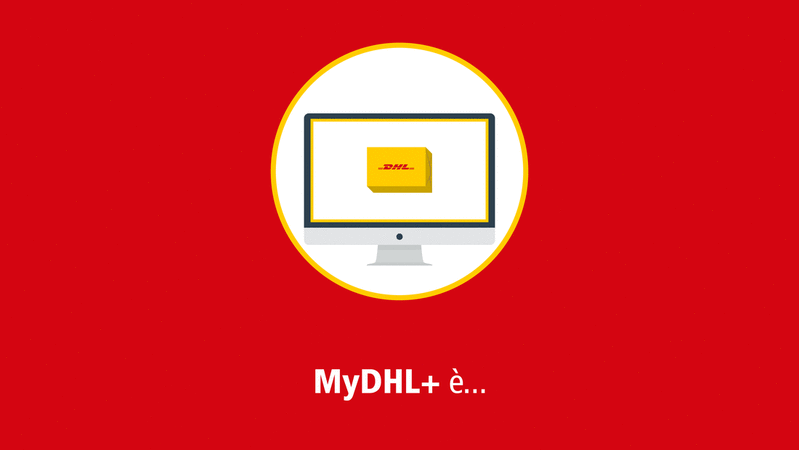Risultati di ricerca
La ricerca per SPEDIZIONE ha prodotto .
Gestione e programmazione dei ritiri su MyDHL+
Come programmare un ritiro al termine della spedizione?
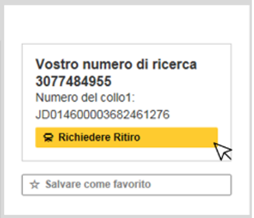
Accedendo al portale MyDHL+ tramite il link https://mydhl.express.dhl ed effettuando il login, è possibile prenotare un ritiro da parte del Corriere DHL:
- Durante il processo di creazione di una spedizione
- In un momento successivo alla creazione di una spedizione
- Alla fine del processo di creazione di una spedizione:
In questo ultimo caso, alla fine del processo di creazione di una spedizione, giunti alla pagina di stampa lettera di vettura e ricevuta, a lato destro della pagina è possibile richiedere il ritiro della propria spedizione, nel caso non fosse già stata fatta una richiesta.
Impostazioni di spedizione su MyDHL+
Impostazioni predefinite: tipologia di spedizione e contenuto
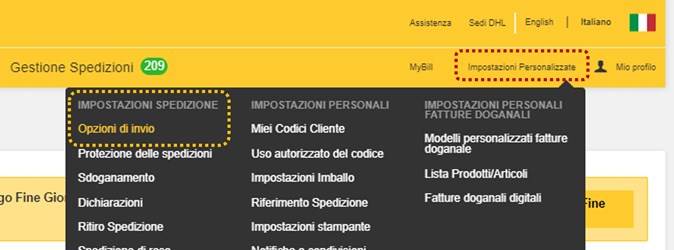
Accedendo a MyDHL+ tramite il link https://mydhl.express.dhl si può creare una spedizione.
Nel portale è possibile scegliere un impostazione predefinita per la tipologia di spedizione e per la descrizione del contenuto. Per effettuare questa modifica è necessario accedere a Impostazioni Personalizzate e cliccare su “Opzioni di invio”.
Una volta all’interno della pagina, scegliere la tipologia di spedizione tra “Documenti” e “Merci”.
Se la scelta è “Documenti” si può impostare:
_ Nazione di destino predefinita
_ Descrizione spedizione
_ Opzioni di spedizione
Se la scelta è “Merci” si può impostare:
_ Nazione di destino predefinita
_ Opzioni di spedizione
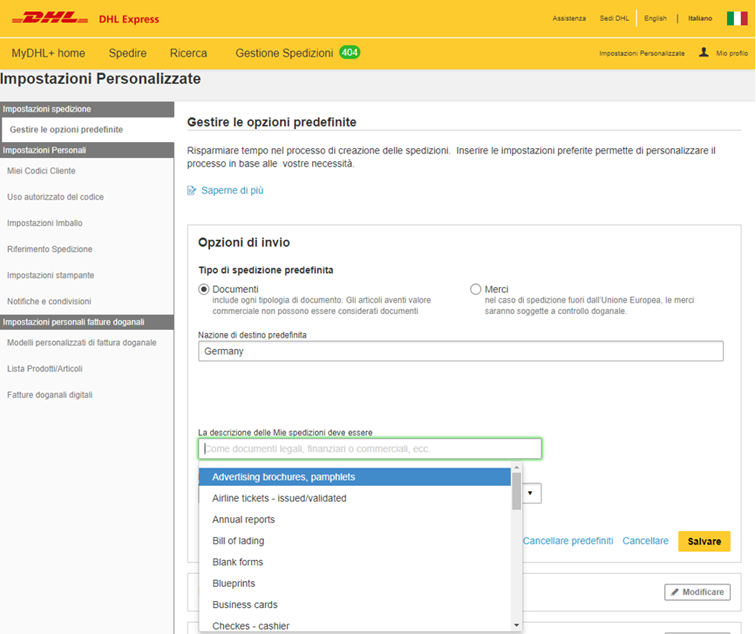
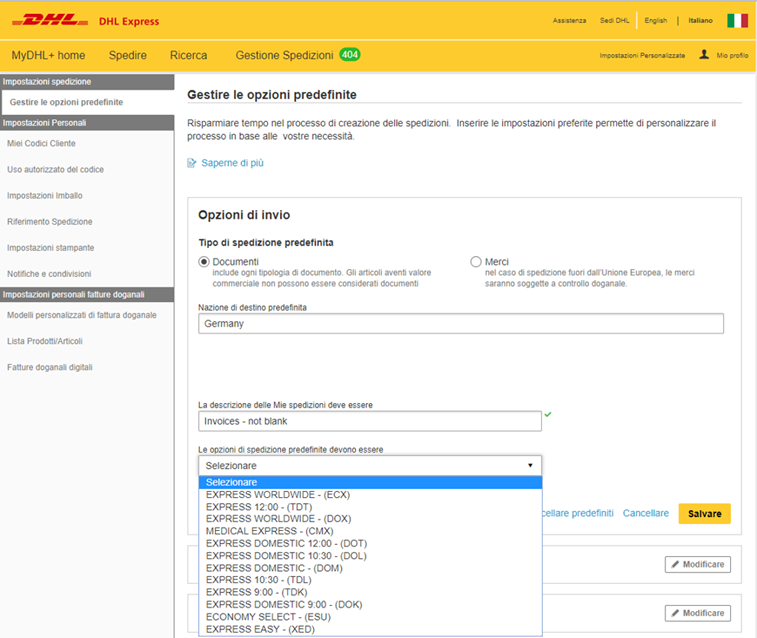
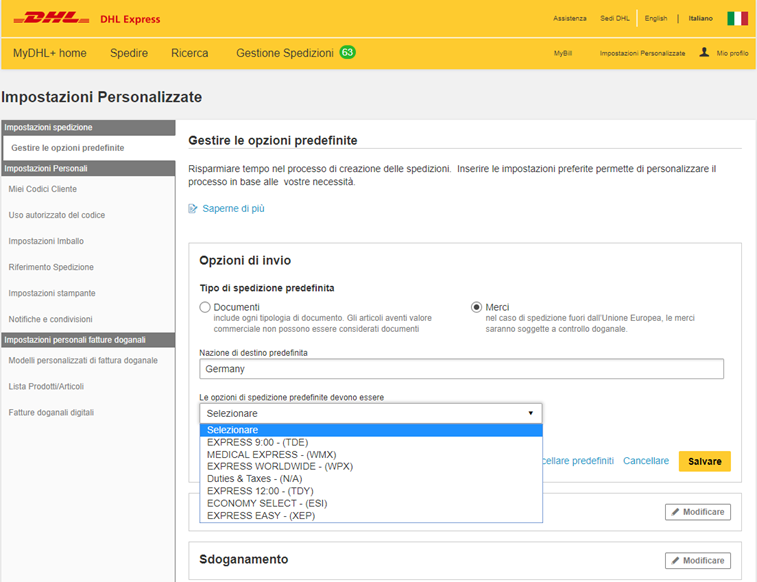
Per impostare una descrizione del contenuto predefinita è quindi necessario selezionare Documenti e riempire il campo "La descrizione delle mie spedizioni deve essere". La descrizione inserita verrà riportata all'interno della creazione di una nuova spedizione:
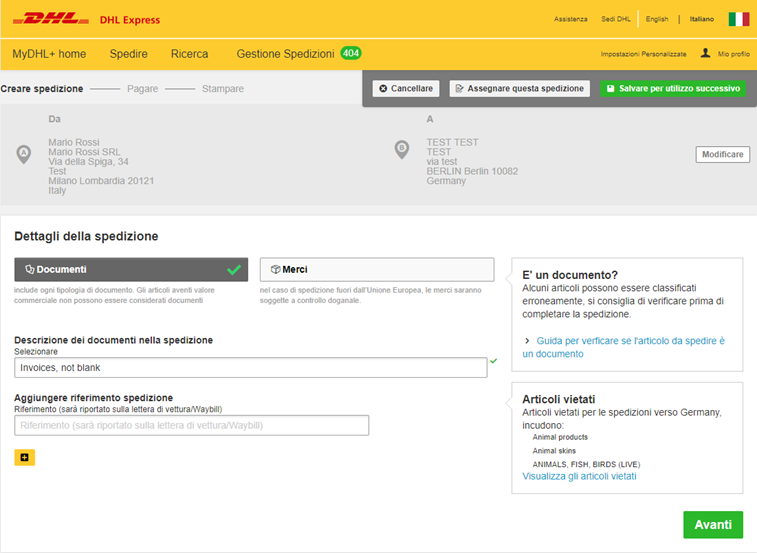
Gestione dei report su MyDHL+
Come creare il Report dettagli della spedizione personalizzato su MyDHL+
1) Cliccare su Gestione Spedizioni e selezionare la voce Report.
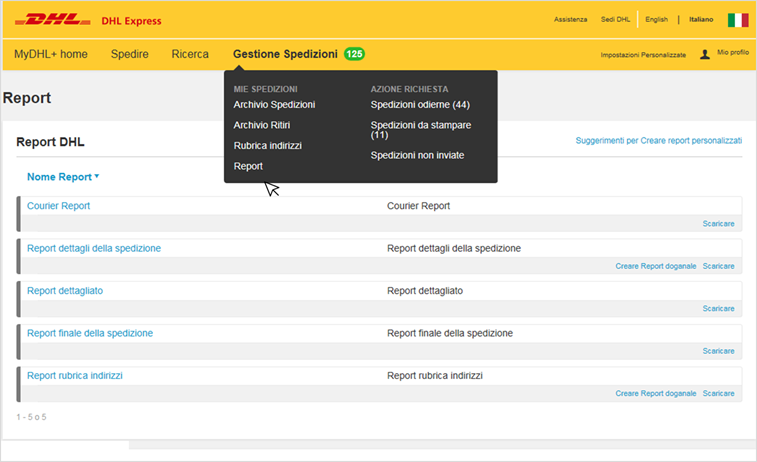
2) Il menu Report Dettagli Spedizione cliccare su Creare Report doganale.
3) Inserire il nome del report e il suo contenuto.
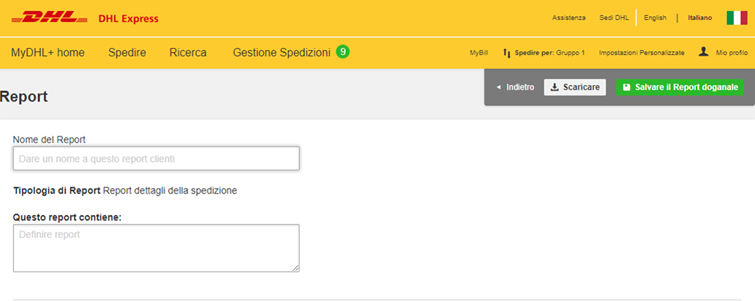
4) Selezionare Intervallo di data, codice cliente (o Selezionare Tutto) e Status spedizione (o Selezionare Tutto).
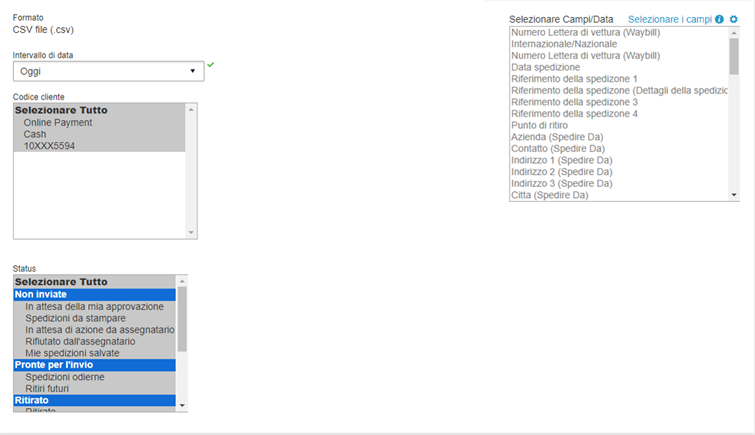
5) A lato destro della pagina, cliccando sulla voce Selezionare i campi, è possibile personalizzare il report, procedendo a:
- Selezionare tutti i campi di interesse che si vogliono avere nel report e eliminare i campi che non devono essere visualizzati, cliccando il tasto elimina.
- Selezionare l’ordine di visualizzazione di ciascun campo utilizzando i pulsanti laterali.
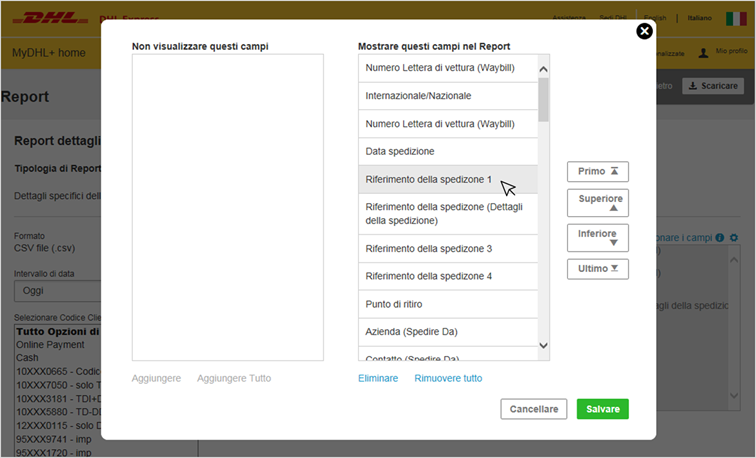
6) Cliccare su Salvare e successivamente su Salvare Report doganale.
Il report personalizzato sarà visibile in corrispondenza della voce Report Doganale Personalizzato e può essere scaricato in formato CSV
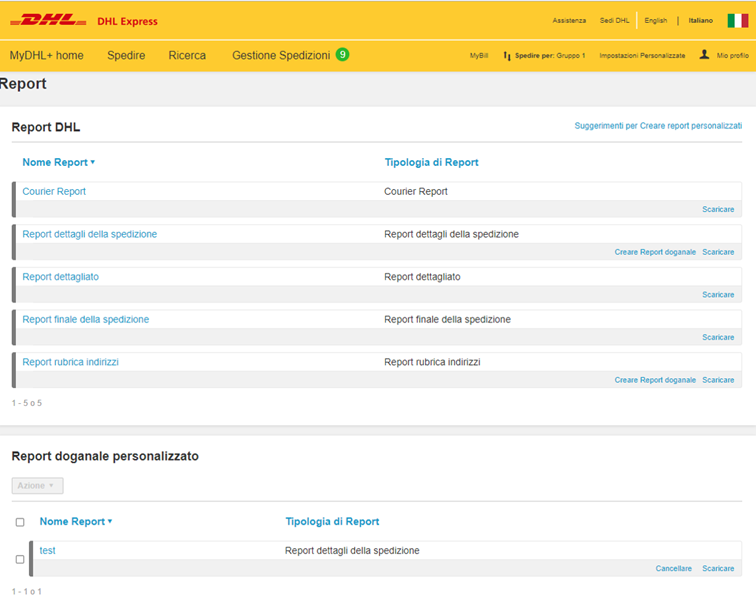
Creare una spedizione con MyDHL+ per il Cliente non abbonato
Come si conclude il processo di spedizione su MyDHL+?
Accedendo a MyDHL+ tramite il link https://mydhl.express.dhl è possibile creare una spedizione.
Al termine del processo di spedizione è possibile:
- Richiedere l’invio di notifiche
- Richiedere la condivisione dei dettagli di spedizione, inviando copia della lettera di vettura
Come creare una spedizione di reso su MyDHL+
Come creare una spedizione di reso in caso di Import con MyDHL+?
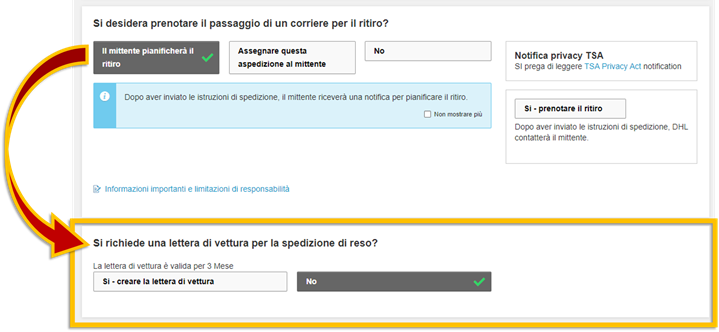
Accedendo a MyDHL+ tramite il link https://mydhl.express.dhl è possibile, anche durante il processo di creazione di una nuova spedizione in Importazione, realizzare contestualmente una lettera di vettura per la spedizione di reso che avrà validità di 3 mesi.
Come creare una spedizione di reso su MyDHL+
Come creare una spedizione di reso dall'archivio spedizioni

Accedendo al portale MyDHL+ è possibile programmare una spedizione di reso contestualmente alla creazione della lettera di vettura della spedizione di andata (sia essa EXPORT o IMPORT).
Se però durante il processo di creazione di una spedizione non si è selezionata la creazione di una lettera di vettura di reso, è possibile crearla in un secondo momento.
Accedere a Gestione Spedizioni > Archivio Spedizioni per trovare la spedizione per cui si vuole creare la lettera di vettura di reso.
Una volta trovata la spedizione, cliccare su Creare spedizione di reso.
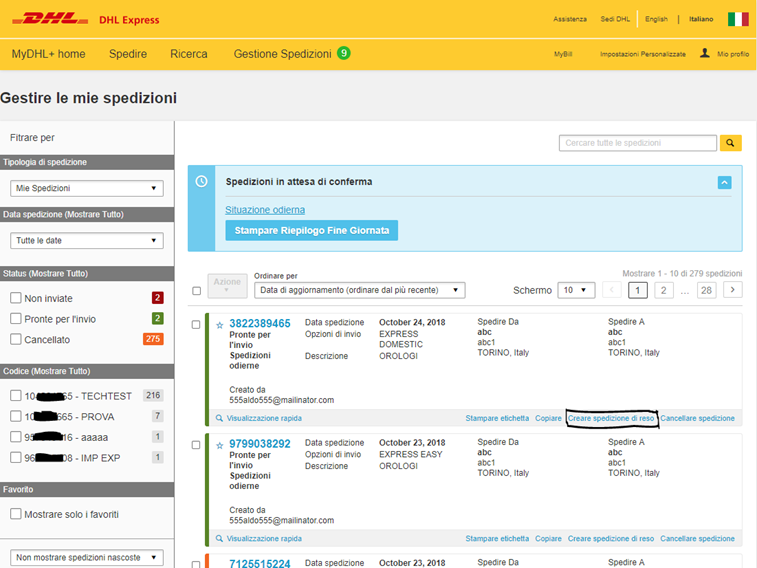
I dettagli della spedizione di reso verranno copiati da quella originale e si avrà la possibilità di scegliere il codice pagante e il servizio.
Verrà inoltre richiesto se inviare o meno la lettera di vettura di reso al destinatario.
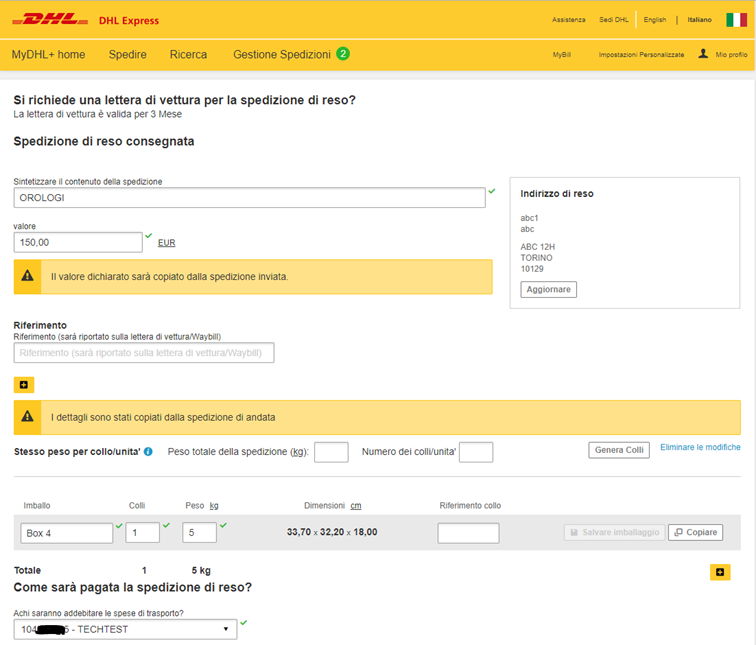
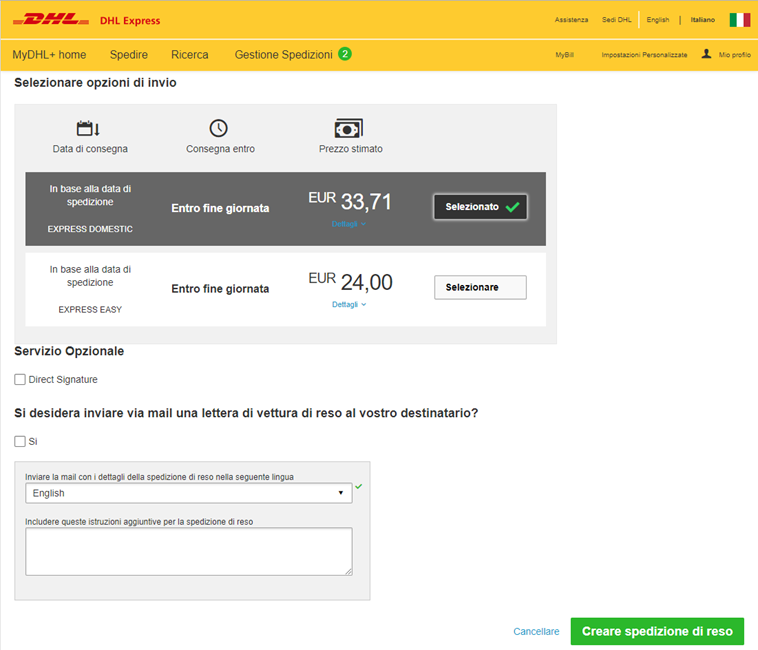
Inserire i dati e cliccare su Creare spedizione di reso.
MyDHL+ Corporate
MyDHL+ Corporate: Riferimento spedizione

Effettuato l’accesso a MyDHL+ tramite il link https://mydhl.express.dhl, ed il login come Corporate Admin, seguire il percorso:
"Impostazione Amministrazione" > "Riferimento Spedizione"
In questo modulo è possibile impostare e gestire il singolo riferimento spedizione, decidendo quali gruppi e quali utenti potranno utilizzarlo e inserendo delle restrizioni: il riferimento spedizione, che sarà riportato sulle lettere di vettura e sulle fatture, è un ottimo modo per facilitare la rendicontazione interna e la creazione di report della vostra società, fornendo un modo efficace per classificare le spedizioni.
Il Riferimento Spedizione è deciso dall’Azienda in base alle esigenze, come ad esempio in base al nome reparto, al tipo di codice inventario o ai codici interni di fatturazione.
In questo box è possibile quindi designare quali utenti e gruppi dovranno utilizzare questi riferimenti per creare spedizioni in MyDHL+.
Di seguito i link alle pagine specifiche che illustrano come settare:
* Riferimento spedizione per tutta l'Azienda
* Riferimento spedizione per un Gruppo specifico
* Riferimento spedizione per un Utente specifico
Dopo aver eseguito la configurazione per tutti i livelli del proprio profilo MyDHL+ Corporate, sarà inoltre possibile:
* Impostare come obbligatorio un Riferimento Spedizione per i propri Utenti
MyDHL+ Corporate
MyDHL+ Corporate: Riferimento spedizione per tutta l'Azienda

Effettuato l’accesso a MyDHL+ tramite il link https://mydhl.express.dhl, ed il login come Corporate Admin, seguire il percorso:
"Impostazione Amministrazione" > "Riferimento Spedizione"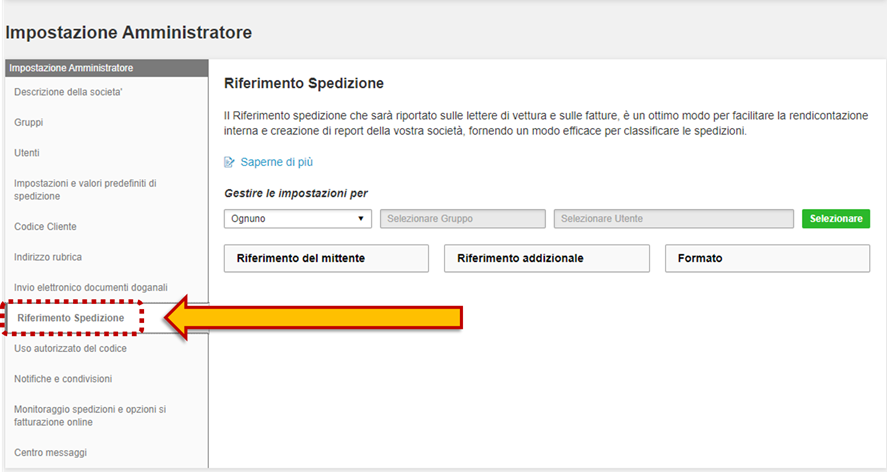
Per gestire le impostazioni a livello aziendale, nel menu a tendina "Gestire le impostazioni per" è necessario selezionare "Ognuno":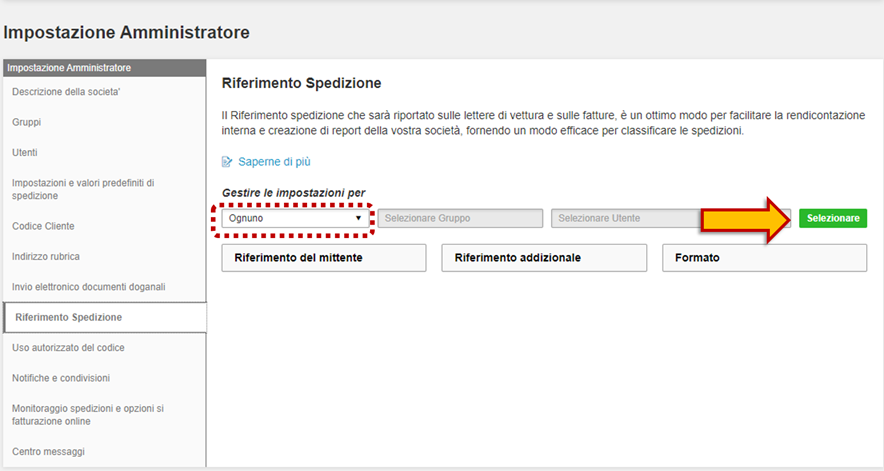
Qui è possibile aggiungere, modificare e cancellare i riferimenti spedizione:
MyDHL+ Corporate
MyDHL+ Corporate: Riferimento spedizione per un Gruppo specifico

Effettuato l’accesso a MyDHL+ tramite il link https://mydhl.express.dhl, ed il login come Corporate Admin, seguire il percorso:
"Impostazione Amministrazione" > "Riferimento Spedizione"
Per gestire un Riferimento Spedizione a livello di Gruppo:
dal menu a tendina "Gestire le impostazioni per", selezionare la voce "Un gruppo specifico" e indicare il Gruppo desiderato.
Qui sarà possibile aggiungere, modificare e cancellare i riferimenti spedizione per il Gruppo specifico.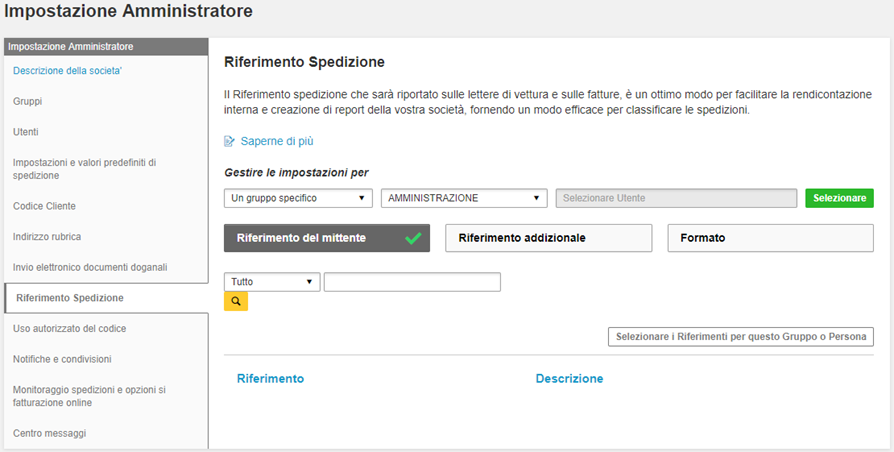
Nota: è possibile gestire solo i Riferimenti Spedizione inseriti precedentemente a livello Aziendale ("Ognuno").
Le modifiche effettuate a livello di Gruppo valgono solo per il Gruppo specifico scelto.
Per aggiungere al Gruppo il Riferimento Spedizione desiderato:
1. "Selezionare Gruppo" dal menu a tendina relativo:
2. Cliccare su "Selezionare i Riferimenti per questo Gruppo o Persona"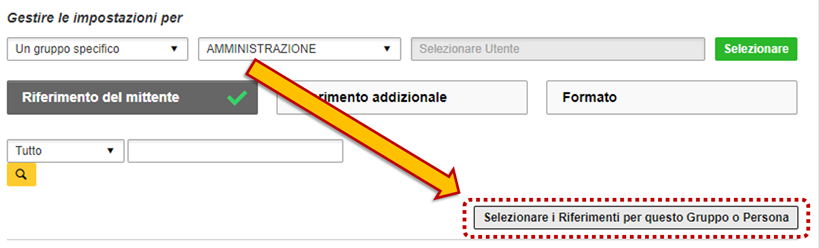
3. Individuare il Riferimento Spedizione desiderato sulla lista "Azienda" (sinistra) e aggiungerlo alla lista "Gruppo" (destra) cliccando sul bottone 
Infine, fare clic su "OK" per confermare: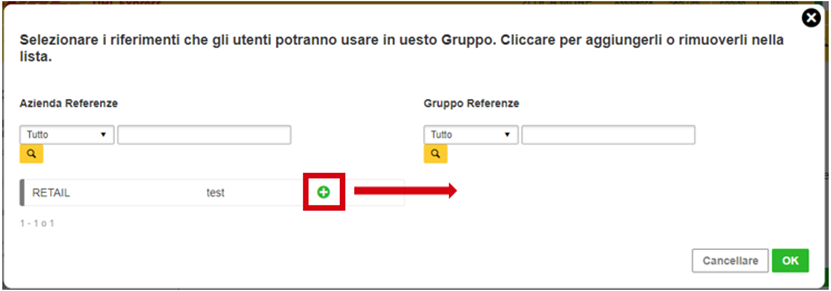
Nota: Per eliminare un Riferimento spedizione è necessario cliccare sul bottone  .
.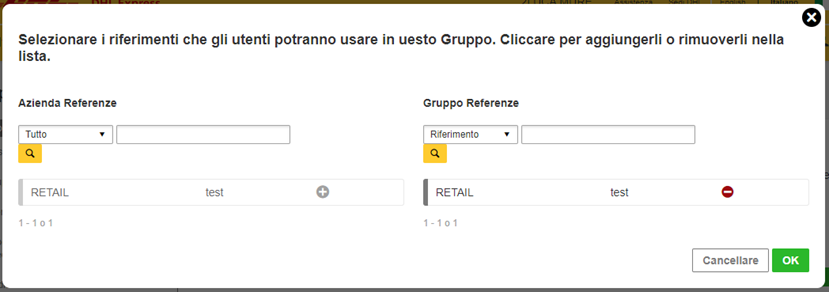
VEDI ANCHE:
* Riferimento spedizione per tutta l'Azienda
* Riferimento spedizione per uno User specifico
MyDHL+ Corporate
MyDHL+ Corporate: Riferimento spedizione per User specifico
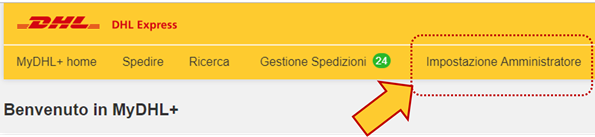
Effettuato l’accesso a MyDHL+ tramite il link https://mydhl.express.dhl, ed il login come Corporate Admin, seguire il percorso:
"Impostazione Amministrazione" > "Riferimento Spedizione"
Per gestire un Riferimento Spedizione per singolo Utente:
In "Gestire le impostazioni per" selezionare la voce "Una persona specifica", il Gruppo di cui fa parte ed infine l'Utente specifico: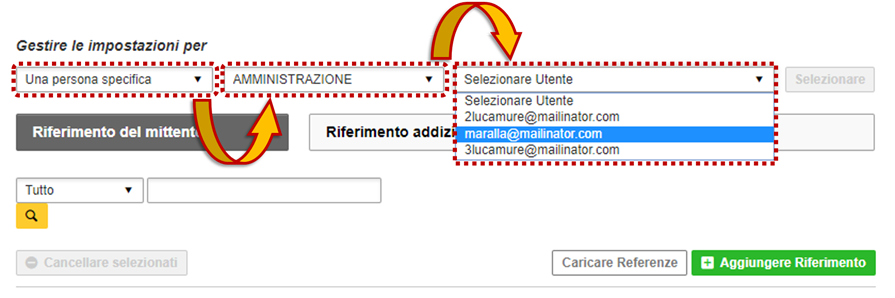
Nota: è possibile gestire solo i riferimenti spedizione inseriti precedentemente a livello di Gruppo.
Le modifiche effettuate a livello Utente valgono solo per l’Utente specifico scelto.
Per aggiungere il Riferimento mittente desiderato:
1. "Selezionare" l'Utente individuato tramite il menu a tendina
2. Cliccare su "Selezionare i Riferimenti per questo Gruppo o Persona"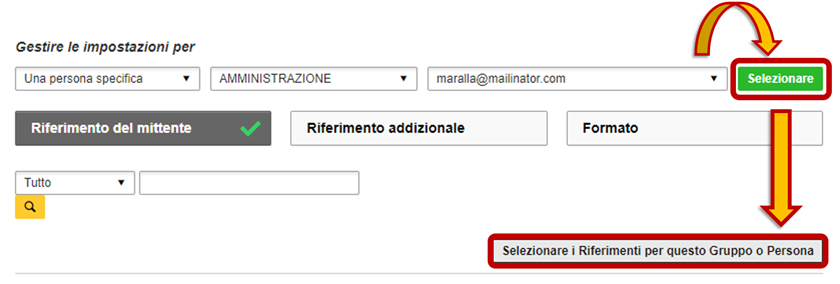
3. Individuare il Riferimento Spedizione desiderato sulla lista "Gruppo" (sinistra) e aggiungerlo alla lista "Di questo utente" (destra) cliccando sul bottone  .
.
Infine fare clic su "OK" per confermare.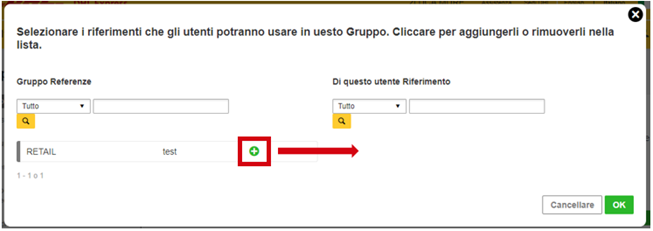
4. Per eliminare il Riferimento spedizione cliccare sul bottone  .
.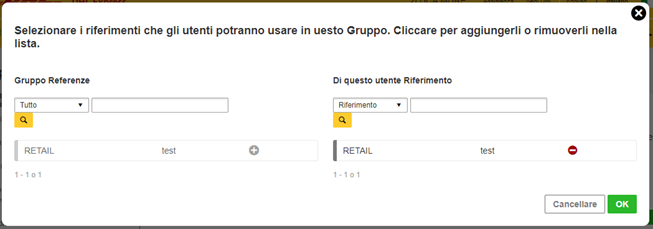
VEDI ANCHE:
* Riferimento spedizione per tutta l'Azienda
* Riferimento spedizione per un Gruppo specifico
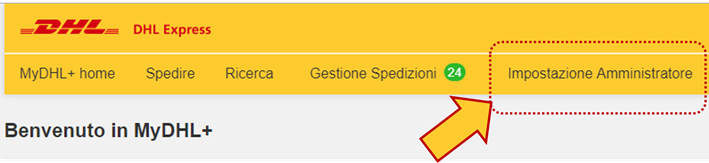
Nel seguente tutorial dedicato alle "Impostazioni Amministratore" di MyDHL+ Corporate, illustriamo come il Corporate Admin, oppure un utente abilitato in qualità di Group Admin, possano non soltanto configurare Riferimenti Spedizione diversi per ciascun User - anche per Utenti appartenenti ad uno stesso Gruppo - ma anche impostare come obbligatorio per uno specifico User un Riferimento Spedizione.
Per precedere a questa personalizzazione bisogna aver preventivamente settato:
* Riferimento Spedizione per tutta l'Azienda
* Riferimento Spedizione per Gruppo specifico
* Riferimento Spedizione per User specifico
Assegnare una spedizione con MyDHL+
Come portare a termine una spedizione assegnata in MyDHL+?
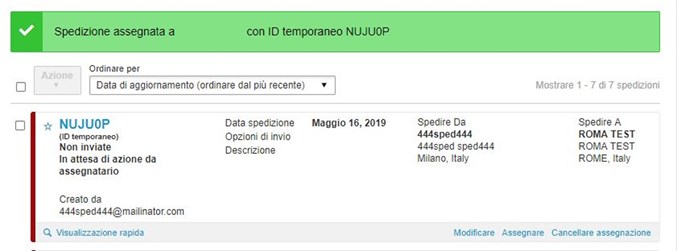
Quando un utente di MyDHL+ decide di assegnare a terzi una spedizione, questa rimane nel suo Archivio spedizioni con la dicitura "Spedizione assegnata a... con ID temporaneo...".
Sempre dall'Archivio spedizioni sarà possibile verificare l'avanzamento della spedizione che inizialmente riporta la dicitura "in attesa di azione da assegnatario":
Creare una spedizione con MyDHL+ per il Cliente non abbonato
Nuova spedizione su MyDHL+ senza essere registrati?
Accedendo al portale MyDHL+ tramite il link http://mydhl.express.dhl è possibile creare una spedizione anche senza effettuare la registrazione, usufruendo della possibilità di pagare con Carta di Credito, Pay Pal, oppure Contanti.
Creare una spedizione con MyDHL+ per il Cliente non abbonato
Come selezionare la data per l'invio della spedizione?
Dopo aver inserito i dati richiesti, il sistema mostrerà una schermata, sulla quale è possibile selezionare la data di consegna e il servizio prescelti per la propria spedizione
Assegnare una spedizione con MyDHL+
Come si assegna una spedizione su MyDHL+?

Accedendo a MyDHL+ tramite il link https://mydhl.express.dhl si può creare una spedizione da assegnare a terzi
seguendo il percorso Spedire> Nuova Spedizione.
La spedizione può essere assegnata al proprio mittente (in caso di importazione) o a un terzo, previo salvataggio dello stesso nella Rubrica Indirizzi.
La funzionalità Assegna spedizione offre la possibilità di scegliere se eliminare per il destinatario della nostra assegnazione il login richiesto per eseguire la spedizione con MyDHL+.
Oltre alla convenienza del completamento della spedizione senza login, Assegna spedizione offre anche i seguenti vantaggi:
- Decidere e impostare le restrizioni sulla spedizione che verrà assegnata a terzi.
- Il proprio Codice Cliente può essere mascherato per fornire ulteriore sicurezza.
- Chi assegna verrà informato sull'azione del delegato al completamento (anche in caso di inazione).
- La richiesta di ritiro sarà inviata a DHL solo al completamento della spedizione da parte del beneficiario dell’assegnazione
- Visibilità su tutte le spedizioni assegnate nel menù Gestione Spedizioni.
Creazione di una spedizione con MyDHL+ per il Cliente abbonato
Come inserire mittente e destinatario di spedizione Import con MyDHL+?
Accedendo a MyDHL+ tramite il link https://mydhl.express.dhl si può creare anche una spedizione in importazione.
Seguendo il percorso Spedire > Nuova spedizione, si accede alla pagina "Da - A", in cui compilare gli indirizzi di mittente e destinatario.
Per poter creare una spedizione in Import basterà cliccare su: "scambiare"
In automatico il sistema scambierà i dati del mittente con quelli del destinatario
Creazione di una spedizione con MyDHL+ per il Cliente abbonato
Come inserire mittente e destinatario per spedizione Export su MyDHL+?
Accedendo a MyDHL+ dall'indirizzo https://mydhl.express.dhl si può creare una spedizione in export
Creazione di una spedizione con MyDHL+ per il Cliente abbonato
Come si accede al processo di spedizione su MyDHL+?
Accedendo al portale MyDHL+ all'indirizzo https://mydhl.express.dhl è possibile creare una nuova spedizione.
Gestione e programmazione dei ritiri su MyDHL+
Come richiedere un ritiro in caso di Spedizione Import con MyDHL+
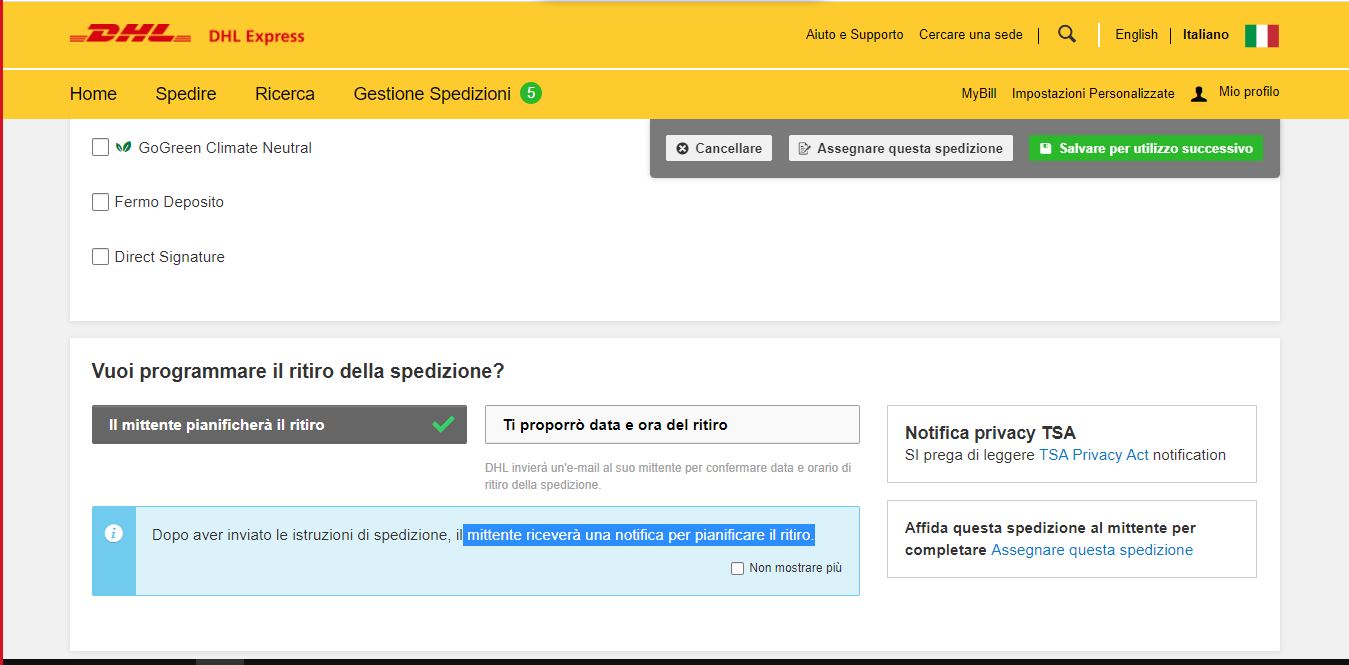 Programmare un ritiro nel caso di Spedizione Import in MyDHL+
Programmare un ritiro nel caso di Spedizione Import in MyDHL+
Nella sezione “Si desidera prenotare il passaggio di un corriere per il ritiro?” per l'importazione il sistema propone:
- "il mittente pianificherà il ritiro"
- "Ti proporrò data e ora del ritiro"
Selezionare una delle due voci e proseguire.
MyDHL+ Corporate
MyDHL+ Corporate: Impostazioni e valori predefiniti di spedizione
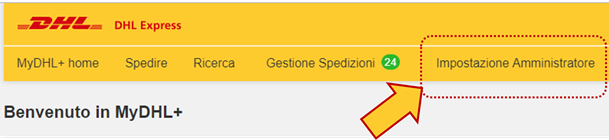
Dopo aver effettuato l’accesso a MyDHL+ tramite il link https://mydhl.express.dhl, effettuare il login come Corporate Admin e seguire il percorso: Impostazione Amministrazione > Impostazioni e valori predefiniti di spedizione
Gestione e programmazione dei ritiri su MyDHL+
Programmare un ritiro durante la creazione di nuova spedizione con MyDHL+?
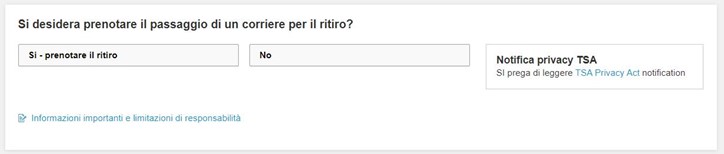
Durante il processo di creazione di nuova spedizione, una volta effettuata la selezione di data e servizi,
La richiesta di ritiro, può essere effettuata indipendentemente se si è fatta una spedizione o no
Accedendo a MyDHL+ tramite il link https://mydhl.express.dhl richiedere un ritiro anche seguendo il percorso: Spedire > Richiedere ritiro
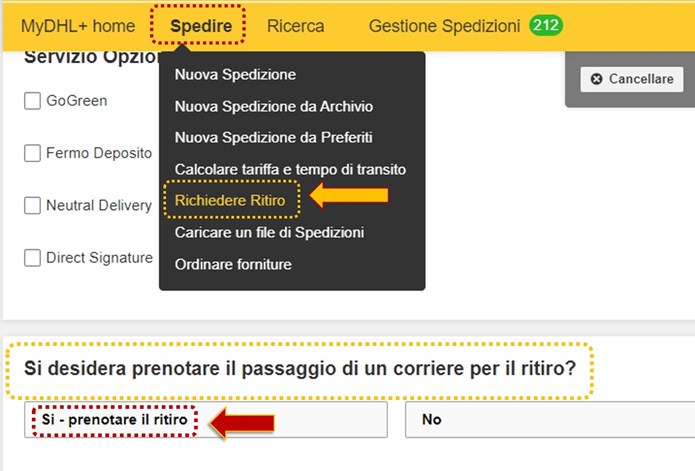
Dopo aver selezionato la data e il servizio, è possibile infatti decidere se usufruire o meno della possibilità di prenotare il passaggio di un corriere DHL per il ritiro contemporaneamente alla creazione e stampa della lettera di vettura.
Impostazioni di spedizione su MyDHL+
Come personalizzare le informazioni di base di una spedizione?
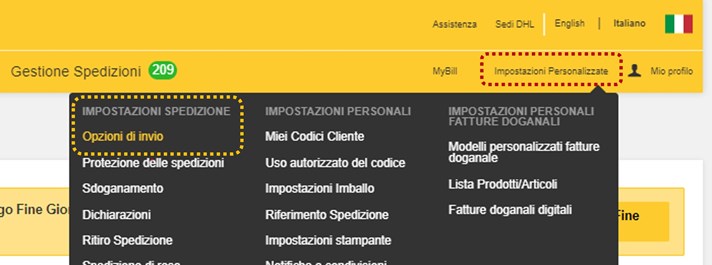
Accedendo a MyDHL+ tramite il link https://mydhl.express.dhl grazie alle Impostazioni Personalizzate è possibile impostare e salvare le funzioni relative alla creazione delle spedizioni:
Come creare una spedizione di reso su MyDHL+
Come creare una spedizione di reso su Mydhl+?

Accedendo al portale MyDHL+ è possibile - contestualmente ad una nuova spedizione - creare anche la lettera di vettura che sarà eventualmente utilizzata nella spedizione di reso:
- Seguendo il percorso “Spedire > Nuova spedizione”, inserire i dati di Mittente e Destinatario, dettagli della spedizione, tipologia di imballo, modalità di pagamento e selezionare un prodotto dalla tabella che illustra le date di partenza e di consegna da parte di DHL.
Giunti al termine del processo di creazione della AWB della nuova spedizione, infatti, MyDHL+ presenta - salvo nel caso in cui il Cliente lo abbia disabilitato in modo predefinito - la possibilità di creare una "lettera di vettura per la spedizione di reso":
Come proteggere la tua spedizione
Assicurazione nella spedizione di merce: come fare?
Accedendo a MyDHL+ tramite il link https://mydhl.express.dhl è possibile assicurare la merce che si intende spedire.
Come proteggere la tua spedizione
Extended Liability: come proteggere la spedizione di documenti
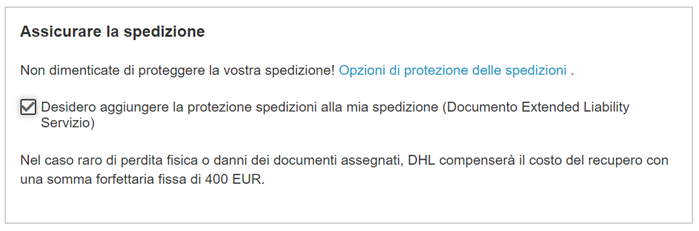
Accedendo a MyDHL+ tramite il link https://mydhl.express.dhl è possibile ampliare la responsabilità standard di DHL nel caso di invio di documenti particolarmente importanti, con un risarcimento a valore fisso in caso di perdita o danni di questi documenti.
Come creare una spedizione in contrassegno su MyDHL+?
Come creare una spedizione in contrassegno su MyDHL+
Accedendo a MyDHL+ tramite il link https://mydhl.express.dhl si può creare una spedizione in contrassegno per spedizioni nazionali.
Creazione di una spedizione con MyDHL+ per il Cliente abbonato
Come si conclude il processo di spedizione su MyDHL+?
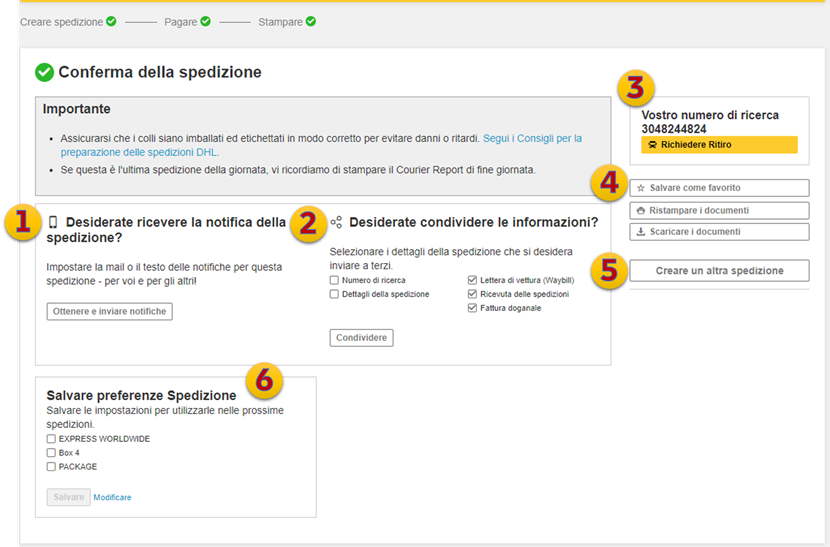
Accedendo a MyDHL+ tramite il link https://mydhl.express.dhl, una volta concluso il processo di spedizione, è possibile :
1. Richiedere l’invio di notifiche via sms oppure via email riguardo a specifici passaggi della spedizione.
2. Richiedere la condivisione dei dettagli di spedizione, inviando via email - ad esempio - copia della lettera di vettura.
3. Richiedere il ritiro da parte del Corriere DHL se non è stato richiesto in precedenza.
4. Salvare la spedizione tra i Preferiti di MyDHL+, ristampare/scaricare i documenti di trasporto.
5. Creare nuova spedizione oppure - se previsto - creare una spedizione di reso.
6. Salvare le preferenze di spedizione per utilizzo successivo
IL CODICE GIUSTO PER LA GIUSTA SPEDIZIONE!
IL CODICE GIUSTO PER LA GIUSTA SPEDIZIONE!
Durante il processo di spedizione DHL mette a disposizione "le opzioni di pagamento".
Al fine di individuare il corretto codice da utilizzare è opportuno verificare la Nazione di partenza:
- Spedizioni con partenza Italia e destino Italia (ad esempio Milano – Roma):
utilizzare i codici che iniziano con 1 (9 cifre) per il traffico domestic (nazionale) - Spedizioni con partenza Italia e destino Estero (ad esempio Milano – New York):
utilizzare i codici che iniziano con 1 (9 cifre) per il traffico Export
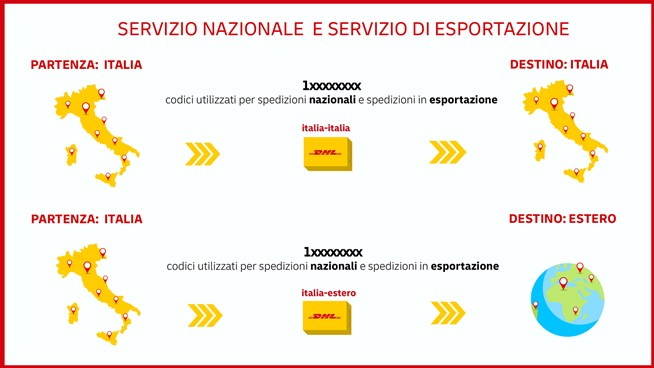
Nel caso in cui la nazione di partenza non è Italia ma è una nazione estera (es: New York-Milano) il codice cambierà in codice import o terza parte che inizia con 1xxxxxxx (9 cifre).
N.B: I clienti già in possesso di un codice import che inizia con 9xxxxxxxx (9 cifre) continueranno ad utilizzarlo.
Creazione di una spedizione con MyDHL+ per il Cliente abbonato
Come preparare la spedizione di merci con MyDHL+?
Una volta compilati i campi relativi a mittente e destinatario, selezionare il tipo di articolo da spedire
Gestione di una spedizione su MyDHL+
Come consultare i dettagli delle spedizioni effettuate?
Accedendo al portale MyDHL+ tramite il link https://mydhl.express.dhl è possibile tracciare una spedizione.
Gestione di una spedizione su MyDHL+
Come scaricare la prova di consegna di una spedizione su MyDHL+?
Gestione e programmazione dei ritiri su MyDHL+
Richiedere un ritiro dalla Homepage di MyDHL+?

Con MyDHL+ si può prenotare il ritiro:
- Durante il processo di creazione di una spedizione
- Al termine del processo di creazione di una spedizione
- Indipendentemente dalla creazione della spedizione, come illustriamo di seguito:
Accedendo al portale MyDHL+ tramite il link https://mydhl.express.dhl è infatti possibile richiedere un ritiro da parte del Corriere DHL anche senza creare una nuova spedizione.
Nell'immagine precedente sono illustrati i due percorsi rapidi per accedere al ritiro dalla Homepage di MyDHL+:
- La barra di navigazione di MyDHL+ seguendo il percorso: "Spedire > Richiedere Ritiro"
- La Dashboard ("cruscotto") di MyDHL+ alla voce: "Richiedere ritiro".
La risposta a "Richiedere la creazione di una lettera di vettura?" sarà in questo caso "No", ma sarà necessario fornire alternativamente:
Gestione dei report su MyDHL+
Quali report possono essere consultati su MyDHL+?
Per consultare i report di spedizione, accedere al portale MyDHL+ tramite il link https://mydhl.express.dhl Ciccare su Gestione Spedizioni e selezionare la voce Report.
La pagina mostra una serie di report, tra cui:
- Courier Report
- Report dettagli della spedizione
- Report dettagliato
- Report della spedizione
- Report rubrica indirizzi
Per scaricare ciascun report è necessario cliccare sulle singole voci d’interesse.
Gestione dei report su MyDHL+
Perché è importante stampare il Courier report?
Accedendo a MyDHL+ tramite il link https://mydhl.express.dhl è possibile consultare il Courier Report.
Il Courier Report contiene una serie di informazioni (numero lettera di vettura, punto di ritiro, numero colli, peso etc...) legate alla/e spedizione/i.
Questa tipologia di report è fondamentale quando si affidano spedizioni al corriere per il ritiro.
Inoltre, il documento di report scaricato deve essere firmato dal cliente e dal corriere, a seguito del ritiro.
Le azioni possibili in questa pagina sono:
- Selezionare l’intervallo temporale del report
- Selezionare l’indirizzo del mittente
- Visualizzare in anteprima il report, cliccando il tasto Anteprima
- Scaricare il report in formato PDF, cliccando il tasto Scaricare
Creare una spedizione con MyDHL+ per il Cliente non abbonato
Come attivare i servizi opzionali su MyDHL+?
Accedendo a MyDHL+ tramite il link https://mydhl.express.dhl si può creare una spedizione.
Durante la spedizione è possibilie selezionare eventuali servizi opzionali.
L’elenco dei servizi opzionali è disponibile al seguente link: http://www.dhl.it/it/express/servizi_opzionali.html
Se il servizio richiesto prevede un costo aggiuntivo, si visualizza l’importo.
Creare una spedizione con MyDHL+ per il Cliente non abbonato
Come stampare la lettera di vettura da MyDHL+?
Accedendo a MyDHL+ tramite il link https://mydhl.express.dhl si può creare una spedizione.
Al termine della spedizione, è possibile stampare:
- La lettera di vettura con il codice di ritiro
- La ricevuta delle spedizioni selezionando una o entrambe le opzioni
Cliccare su Stampare i documenti selezionati.
Nota: a lato destro della pagina è possibile richiedere il ritiro della propria spedizione, nel caso non fosse già stato eseguito negli step precedenti.
Come creare una spedizione di reso su MyDHL+
Opzioni predefinite per la creazione della lettera di vettura di reso
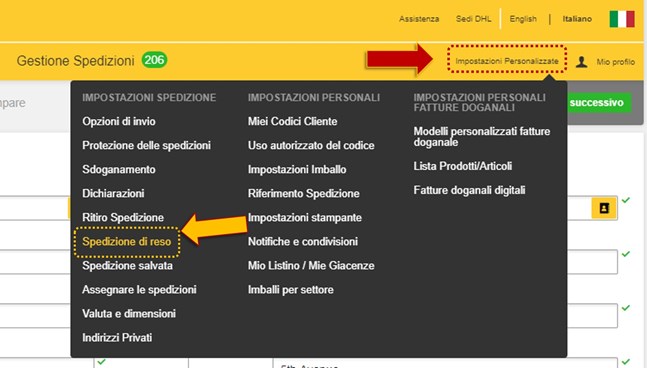
Accedendo a MyDHL+ dal link https://mydhl.express.dhl/è possibile impostare in modo predefinito le opzioni di creazione della lettera di vettura di reso per la propria spedizione.
Per farlo è sufficiente seguire il percorso: Impostazioni Personalizzate > Spedizione di Reso
Creare una spedizione con MyDHL+ per il Cliente non abbonato
Come selezionare il motivo della spedizione su MyDHL+?

Creare una spedizione con MyDHL+ per il Cliente non abbonato
Come selezionare la tipologia di imballo su MyDHL+?
Dopo aver inserito i dati richiesti, il sistema mostrerà la sezione, non obbligatoria, della Dichiarazione doganale
Se non ci sono altre parti coinvolte nella spedizione da segnalare, selezionare no e proseguire compilando la sezione dedicata all'imballaggio
Gestione rubrica indirizzi su MyDHL+
Come gestire i contatti all’interno della Rubrica Indirizzi?
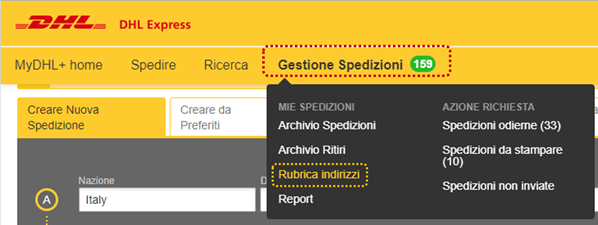
Accedendo a MyDHL+ tramite il link https://mydhl.express.dhl si può creare una Rubrica Indirizzi.
All’interno della Rubrica Indirizzi è possibile:
- Modificare, copiare, eliminare i contatti uno ad uno oppure più indirizzi contemporaneamente
- Creare una spedizione con l’indirizzo selezionato. Cliccando su Creare una spedizione l’indirizzo selezionato viene inserito automaticamente come destinatario, in fase di preparazione di una spedizione
- Scaricare i contatti: selezionando uno o più indirizzi, si «accende» il tasto Azione, cliccarci sopra e selezionare la voce Scaricare selezionati
- Caricare i contatti: aggiungere i contatti in Rubrica da un proprio file, che dovrà essere in formato CSV. Cliccare il tasto Caricare i Contatti per procedere.
- Aggiungere contatto: aggiungere i contatti in Rubrica manualmente
- Modificare l’ordine delle colonne a seconda delle proprie esigenze cliccando sul pulsante

Per quest’ultima voce è possibile:
Spedire nel Mondo con MyDHL+
Reso dal Brasile con MyDHL+
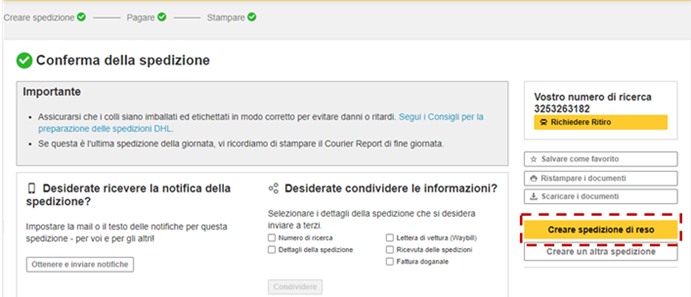
Accedendo a MyDHL+ tramite l'indirizzo https://mydhl.express.dhl per creare una spedizione export verso il Brasile, procedere come INDICATO NELL'APPOSITA PROCEDURA.
Qualora la nostra risposta alla domanda "Si richiede una lettera di vettura per la spedizione di reso?" sia "Sì", per le spedizioni verso il Brasile MyDHL+ presenta due diversi scenari nel caso in cui si spediscano Documenti oppure Merci:
Spedire nel Mondo con MyDHL+
Import dal Brasile con MyDHL+

Nel caso di creazione con MyDHL+ di una "Nuova spedizione" in importazione dal Brasile, il pulsante "Scambiare" non può essere utilizzato: 
i dettagli del mittente brasiliano vanno dunque inseriti direttamente nella sezione "Spedisci da".
Cancellando dal form l'indirizzo di spedizione predefinito, selezionare Brazil come Nazione di provenienza e inserire i dettagli.
- I campi corrispondenti all’indirizzo seguono un ordine diverso rispetto alle altre Country.
Il codice postale o la città devono essere inseriti per primi per poter essere convalidati con il database delle poste brasiliane (Correios). - Il numero civico è separato rispetto alla riga dell’indirizzo 1.
- Il codice fiscale CPF o la partita IVA CNPJ sono dati obbligatori per tutte le spedizioni. La mancanza del numero di identificazione fiscale può comportare ritardi di sdoganamento e/o la restituzione all’indirizzo di origine.
- Il campo IE/RG corrisponde ad un dato fiscale e la compilazione è facoltativa:
IE: Inscrição Estadual (Registrazione dello stato) è un dato riguardante le persone giuridiche.
RG: Registro Geral (Registrazione generale) è un numero associato alla carta di identità dei cittadini brasiliani.
E' possibile compilare questo campo con la parola "Isento" (oppure "ISENTO" o "isento") che equivale all'indicazione "Esente".

In alternativa, se si dispone di un contatto precedentemente salvato, è possibile selezionare lo spedizioniere brasiliano nella sezione Rubrica Indirizzi attraverso l'apposito box giallo presente nel campo del Nome:

Dopo aver specificato la Nazione, l'importatore viene informato dei requisiti richiesti dal Brasile per la spedizione:
il governo brasiliano richiede fatture elettroniche (Nota Fiscal electronica o NFe) per ogni spedizione di pacchi dal Brasile.
I dettagli NFe possono essere forniti caricando i file Nota Fiscal o inserendo numeri DANFe (chiavi).
Quando si crea un'importazione, è quindi possibile:
* Completare la spedizione e fornire i dettagli NFe
* Assegnare la spedizione al tuo mittente con i dettagli NFe
* Assegnare la spedizione e chiedere al tuo mittente di fornire i dettagli NFe
Procedere dunque, completati i dettagli e le caratteristiche (tipologia, imballo, modalità di pagamento, data di partenza) della spedizione, all'assegnazione della spedizione stessa al mittente brasiliano, perché possa fornire i dati della "Nota Fiscal Electronica".
Per "Assegnare la spedizione" in questo caso è possibile sia SEGUIRE IL PERCORSO STANDARD DI ASSEGNAZIONE, cliccando sull'apposito pulsante in evidenza nella pagina di creazione della spedizione, sia completare la preparazione e cliccando sul tasto "Accettare e Continuare".
In questo caso si atterrerà sulla pagina dedicata alla "Assegnazione della Spedizione per completare i dettagli della Nota Fiscal Brasiliana":
Tramite questo percorso è possibile specificare se assegnare il solo "Completamento dei Dettagli relativi alla Nota Fiscal Brasiliana" (Cliccare su "Complete Brazil Nota Fiscal Details Only"), oppure "Tutti i dettagli della Spedizione" (Cliccare su "Change Any Shipment Details"), selezionando successivamente se assegnare o meno restrizioni su peso e numero di colli.
Infine cliccare sul tasto "Assegnare la spedizione".

Creazione di una spedizione con MyDHL+ per il Cliente abbonato
Programmare il ritiro durante la creazione di nuova spedizione con MyDHL+?
Creazione di una spedizione con MyDHL+ per il Cliente abbonato
Come selezionare la data e il prodotto per l'invio della spedizione?
Creazione di una spedizione con MyDHL+ per il Cliente abbonato
come selezionare la lista prodotti mentre si crea una spedizione
cliccando su: Aggiungi dalla lista Prodotti/Articoli
si avrà la possibilità di selezionare gli articoli inseriti
Creazione di una spedizione con MyDHL+ per il Cliente abbonato
Guida al pagamento degli oneri doganali di una spedizione con MyDHL+
Introduzione a MyDHL+
Introduzione a MyDHL+
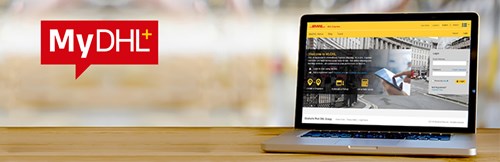
MyDHL+ è il nuovo portale per la gestione delle spedizioni DHL, realizzato con l’obiettivo di rispondere alle esigenze dei clienti, rendendo il processo di creazione e gestione di una spedizione semplice, intuitivo e veloce: è possibile, infatti, compiere le azioni desiderate in pochi click e in modo guidato.
Con MyDHL+ puoi accedere a diverse funzionalità, tra cui:
- Spedire: esportare e importare non è mai stato così semplice! Il portale facilita la gestione delle consegne più urgenti
- Tracciare: tenere traccia di tutte le spedizioni effettuate
- Gestire le notifiche: selezionare le informazioni che si desiderano ricevere riguardo lo stato di una spedizione.
MyDHL+ é accessibile anche da smartphone e tablet, ma la versione mobile ha funzionalità ridotte: é possibile richiedere una quotazione, cercare una sede e ricercare le spedizioni.
Per accedere a tutte le funzionalità, dopo aver effettuato l'accesso, entrare nella barra degli strumenti/applicazioni della pagina del browser che si utilizza e selezionare “richiedi sito desktop”.

Introduzione a MyDHL+
Quali sono i principali vantaggi di MyDHL+?

MyDHL+ è nato per migliorare il processo di spedizione.
In particolare, il nuovo portale offre diversi vantaggi:
- E’ personalizzabile: è possibile scegliere alcune impostazioni predefinite per rendere il processo di creazione e gestione di una spedizione ancora più facile e veloce
- E’ integrato: attraverso un’unica login si possono gestire processi di esportazione, importazione, resi e fatturazione
- E’ più veloce e chiaro: tutte le operazioni possono essere svolte con pochi click e in modo guidato.
Accesso a MyDHL+
Come registrarsi su MyDHL+?
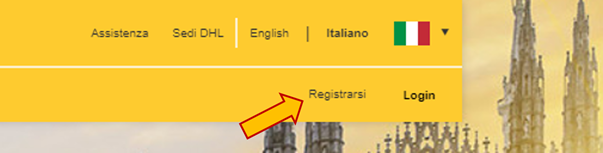
Per registrarsi sul portale MyDHL+ è in primo luogo necessario accedere al portale al seguente indirizzo:
https://mydhl.express.dhl/it/it/home.html#/getQuoteTab
Homepage di MyDHL+
A cosa serve la barra di navigazione?
Dopo aver effettuato l'accesso al portale MyDHL+ tramite il link https://mydhl.express.dhl si arriva alla Homepage.
La barra di navigazione della Home Page di MyDHL+ è composta da 3 aree principali:
- I link rapidi alle funzioni principali (MyDHL+ home, Spedire, Ricerca, Gestione Spedizioni)
- Le impostazioni personalizzate e Mio Profilo (Impostazioni spedizione, Impostazioni personali, Impostazioni personali fatture doganali)
- Assistenza e Lingua
Le voci Gestione Spedizione, Impostazioni Personalizzate e Mio Profilo sono visibili solo agli utenti che hanno effettuato l’accesso al portale, inserendo la propria login e password. La barra di navigazione permette di accedere ad ogni funzionalità presente all’interno del portale, in modo chiaro e rapido e comprende:
- La creazione di una spedizione
- Il tracciamento di una spedizione
- La gestione di una spedizione
- La personalizzazione di una spedizione
- Il settaggio della lingua
- La gestione del proprio profilo
- La richiesta di assistenza
Homepage di MyDHL+
Quali sono le azioni rapide della Home Page?
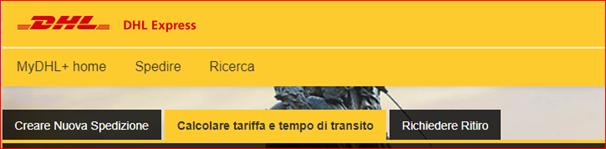
Dopo aver effettuato l'accesso al portale MyDHL+ tramite il link https://mydhl.express.dhl si atterra sulla Home Page, nella quale si trova la Dashboard (Cruscotto).
Questo menù presenterà voci diverse per utenti non registrati ed utenti che abbiano effettuato il login:
Homepage di MyDHL+
Cosa c'è nella sezione inferiore della Home Page?
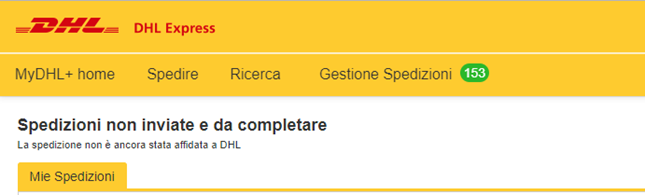
Nella sezione inferiore della Home Page di MyDHL+ si possono - una volta effettuato il login - visualizzare i seguenti campi:
- Spedizioni non inviate e da completare: la finestra mostra spedizioni non completate, spedizioni assegnate da un terzo che necessitano di un’azione per essere inviate
- Spedizioni in transito e pronte da inviare: spedizioni completate, affidate a DHL ma non ancora consegnate a destino
- Archivio ritiri: mostra fino a tre ritiri e la voce Visualizza tutto che rimanda alla sezione di gestione ritiri
- Collegamento rapido: permette di aggiungere indirizzi web utili cliccando su Aggiungere e modificare un collegamento rapido
Per accedere all'esperienza completa di MyDHL+ e utilizzare tutti i servizi, visita il portale online su https://mydhl.express.dhl
Gestione di una spedizione su MyDHL+
Quali informazioni sono riportate in Quick view?
È possibile tenere traccia delle proprie spedizioni e consultare i dettagli di ogni singola spedizione, accedendo al portale MyDHL+ tramite il link https://mydhl.express.dhl
Gestione profilo su MyDHL+
Come personalizzare il processo di creazione delle spedizioni in MyDHL+?
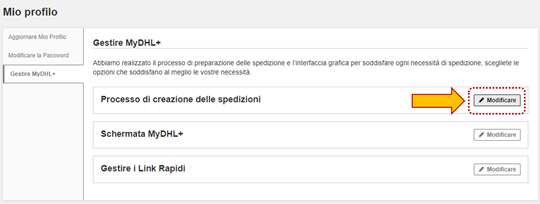
Accedendo a MyDHL+ tramite il link https://mydhl.express.dhl è possibile gestire le impostazioni legate al proprio profilo.
Dopo aver effettuato l’accesso inserendo la propria Login e Password, cliccare su:
Mio profilo > Gestire MyDHL+
Gestione profilo su MyDHL+
Come personalizzare la propria Schermata Home di MyDHL+?
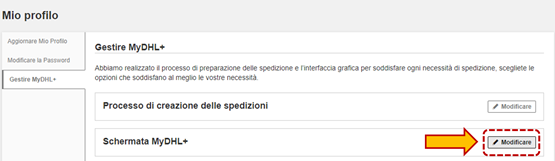
Effettuando il login a MyDHL+ tramite il link https://mydhl.express.dhl è possibile personalizzare la propria Schermata Spedizioni così come si desidera che venga visualizzata al proprio accesso successivo.
Dalla Home Page cliccare su:
Mio profilo > Gestire MyDHL+
Per scegliere quale tipo di schermata desideriamo utilizzare al momento del login, cliccare su "Modificare" Schermata MyDHL+: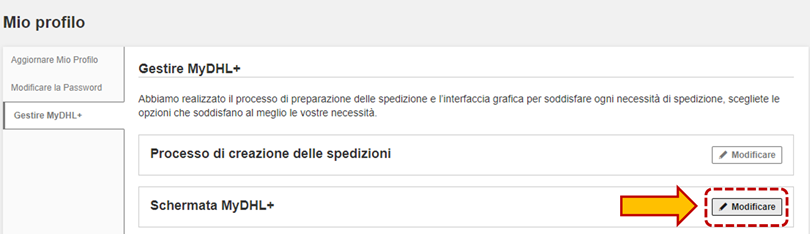
Gestione profilo su MyDHL+
Come si gestiscono i collegamenti rapidi su MyDHL+?
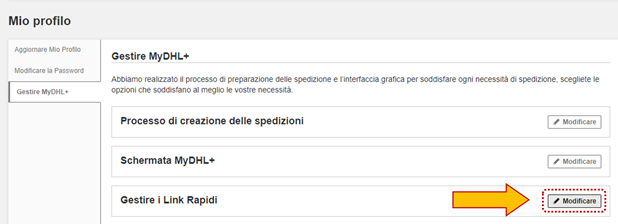
Dopo aver effettuato l'accesso al portale MyDHL+ tramite il link https://mydhl.express.dhl,
seguire il percorso:
Mio Profilo > Gestire MyDHL+

Gestione rubrica indirizzi su MyDHL+
Come si accede alla Rubrica Indirizzi?
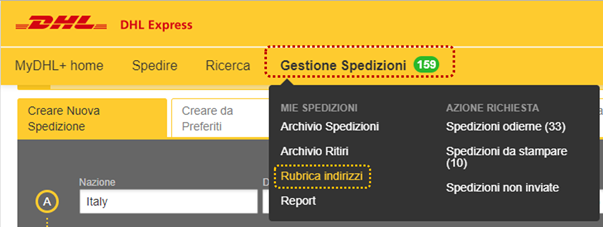
Accedendo a MyDHL+ tramite il link https://mydhl.express.dhl è possibile accedere alla Rubrica Indirizzi.
Impostazioni di spedizione su MyDHL+
Come gestire le impostazioni salvate su MyDHL+?
Accedendo a MyDHL+ tramite il link https://mydhl.express.dhl grazie alle Impostazioni Personalizzate è possibile impostare e salvare le funzioni relative alla creazione delle spedizioni.
Impostazioni di spedizione su MyDHL+
Come impostare la notifica e la condivisione delle spedizioni su MyDHL+?
Notifiche e Condivisione
Accedendo a MyDHL+ tramite il link https://mydhl.express.dhl si possono personalizzare le impostazioni di notifica e condivisione delle spedizioni.
Per accedere all’area Impostazioni Personalizzate passare il cursore sulla voce Impostazioni Personalizzate, presente sul lato destro della barra della Home Page. Dal menu Impostazioni personali cliccare su Notifiche e Condivisioni.
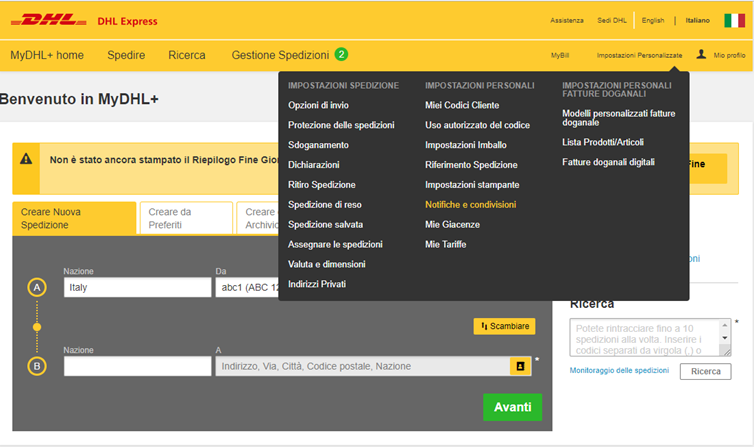
Notifiche di stato
Le preferenze selezionate in questa sezione si applicano a tutte le spedizioni. É possibile anche personalizzare le notifiche per singolo contatto accedendo dalla Rubrica. Per Decidere quali status delle spedizioni inviare é necessario cliccare sul riquadro in corrispondenza degli status:
Ritirato
Evento in fase di sdoganamento
Sdoganammento
Eccezioni
In fase di consegna
Inviato
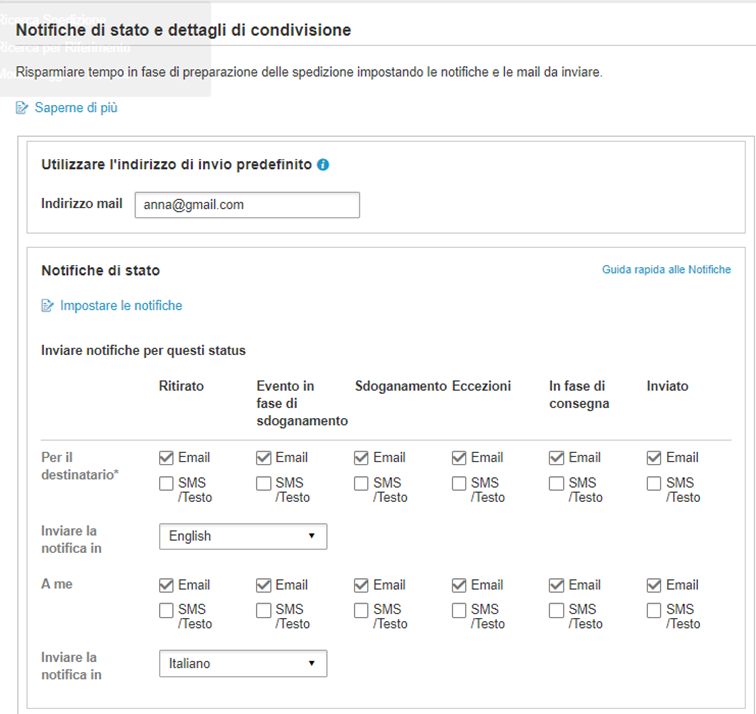
É possibile scegliere la lingua d’invio della notifica tra inglese e italiano.
Dettagli di condivisione
Selezionare l’utente con il quale condividere i dettagli della condivisione selezionado mittente, destinatario o entrambi. Aggiungere eventuali indirizzi mail con il quale voler condividere le informazioni.
Selezionare il modello di condivisione tra:
- Utilizzare un modello DHL
Incollare i dettagli selezionando le opzioni desiderate tra: Numero di ricerca, Numero di conferma di ritiro, Dettagli della spedizione, Etichetta della spedizione (Waybill), Fattura doganale, Ricevuta delle spedizioni.
Inserire un testo unico da inviare per la condivisione.
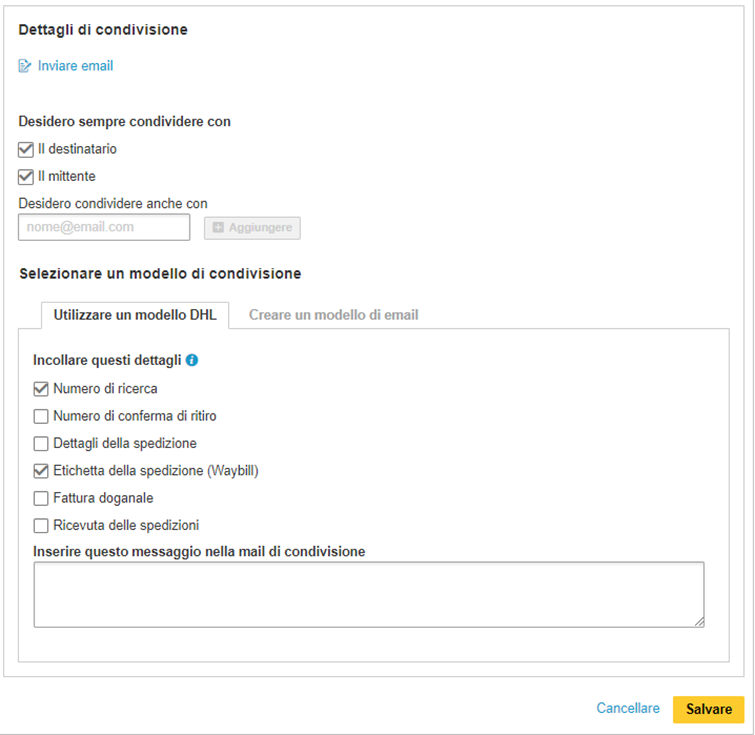
- Creare un modello di email
Per creare un modello predefinito cliccare la voce corrispondente
Indicare l’oggetto della mail
Creare il messaggio
Selezionare i dettagli da condividere tra: Etichetta della spedizione (Waybill) Fattura Doganale e Ricevuta delle spedizioni.
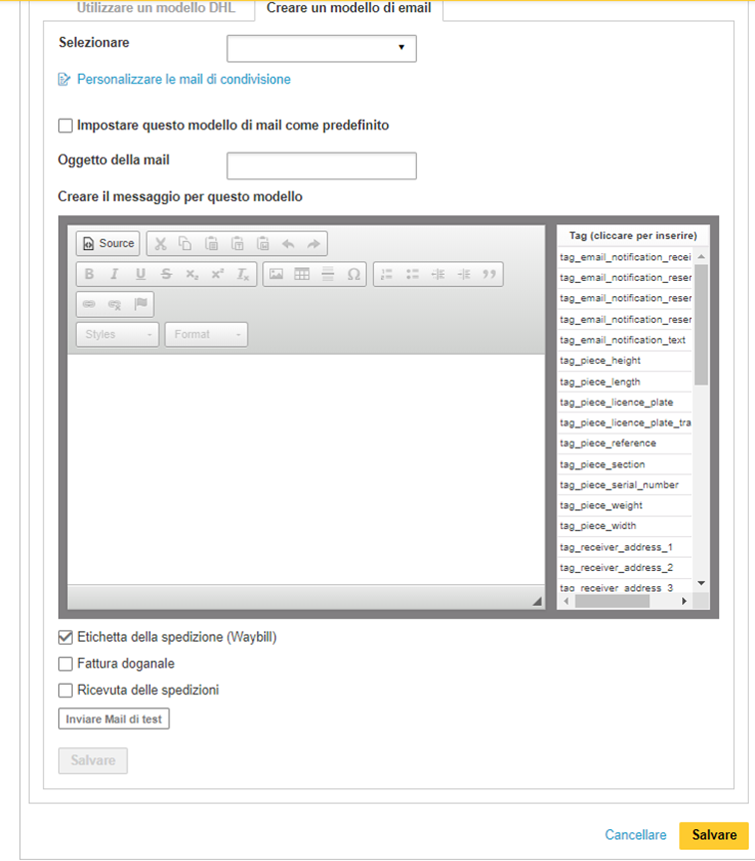
Per confermare cliccare su Salvare.
Impostazioni di spedizione su MyDHL+
Come Impostare le opzioni di pagamento predefinite per un contatto
Accedendo a MyDHL+ tramite il link https://mydhl.express.dhl si può creare una spedizione.
Dopo aver effettuato l’accesso al portale MyDHL+ e inserito Login e Password, è possibile accedere alla Rubrica Indirizzi cliccando su Gestione Spedizioni > Rubrica indirizzi.
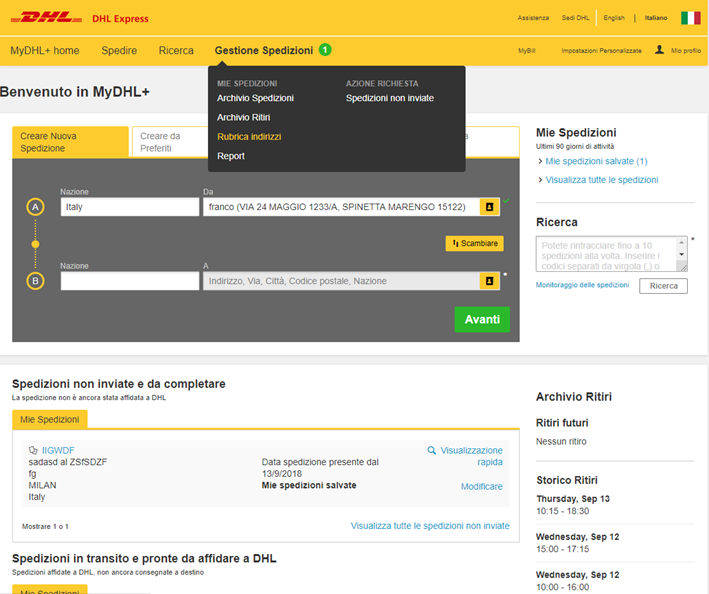
Una volta all’interno della Rubrica Indirizzi, cliccare sul contatto desiderato per aprirlo.
Scorrere verso il basso per trovare la sezione Pagamento e cliccare su Aperto.
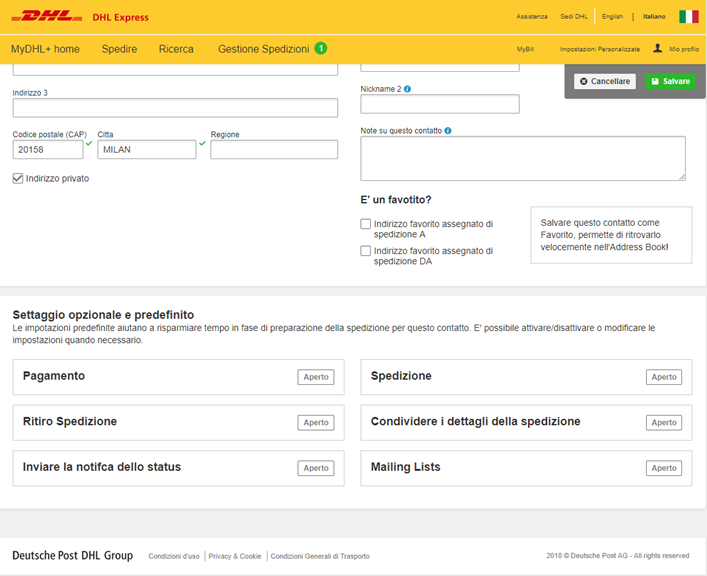
Si aprirà una serie di opzioni di Pagamento da associare al contatto selezionato:
_ Codice Cliente associato al contatto
_ Spese di trasporto
_ Dazi e oneri doganali
_ Condizione commerciale per lo sdoganamento
Modificando le opzioni, si potranno scegliere le impostazioni predefinite per il contatto, tra cui, opzioni di pagamento come le spese a carico del mittente (Porto Franco) o a carico del destinatario (Porto Assegnato).
Per impostare il Porto Assegnato, è necessario che il destinatario abbia un Codice Cliente DHL; in questo caso selezionare "Codice alternativo DHL" nel campo "Costi del trasporto a carico di" e inserirlo.
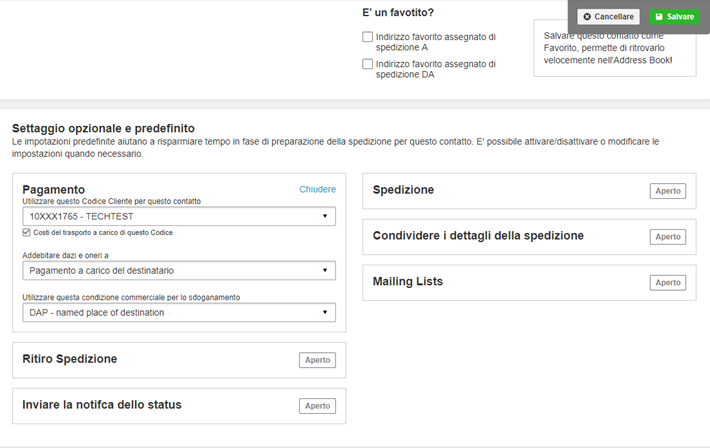
Creare una spedizione con MyDHL+ per il Cliente non abbonato
Come richiedere un ritiro su MyDHL+?
Accedendo a MyDHL+ tramite il link https://mydhl.express.dhl si può richiedere un ritiro.
Dopo aver selezionato la data di spedizione, è possibile decidere se usufruire o meno della possibilità di prenotare subito un corriere per il ritiro.
Creare una spedizione con MyDHL+ per il Cliente non abbonato
Quali informazioni si trovano nel riepilogo dei costi?
Accedendo a MyDHL+ tramite il link https://mydhl.express.dhl si può creare una spedizione.
Il riepilogo dei costi relativo alla spedizione creata riporta il peso volumetrico del documento/merce spedito, calcolato in base alle dimensioni precedentemente inserite e i passaggi utili a selezionare le modalità di pagamento.
Creare una spedizione con MyDHL+ per il Cliente non abbonato
Come si effettua il pagamento con carta di credito?
Accedendo a MyDHL+ tramite il link https://mydhl.express.dhl si può creare una spedizione.
Per effettuare il pagamento si hanno due possibilità di scelta.
Uso autorizzato del codice in MyDHL +
Autorizzazione ricevuta all’uso di un Codice Cliente terzo in MyDHL+
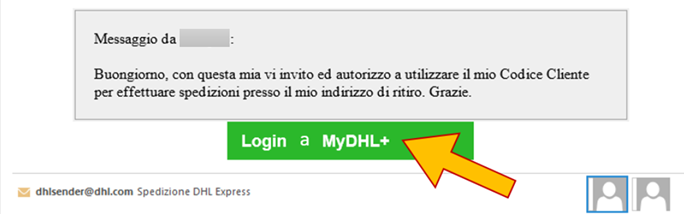
Qualora un utente riceva l'autorizzazione all'uso di un Codice Cliente di terzi, DHL invierà alla sua casella di posta elettronica un'email con l'invito a eseguire i login a MyDHL+ oppure Registrarsi a MyDHL+ qualora non sia ancora in possesso delle credenziali.
Accedendo a https://mydhl.express.dhl/it ed effettuando il login al proprio profilo, l'utente avrà la possibilità di scegliere se operare sul proprio Codice Cliente, oppure con “uso autorizzato” di Codice Cliente terzo e se fare una o l’altra operazione in modo predefinito o meno ai futuri accessi:
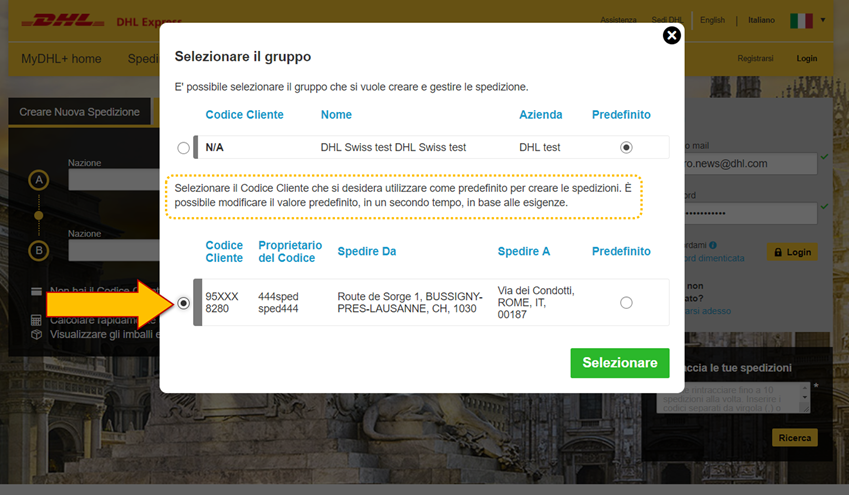
La scelta del profilo da adottare durante la creazione della spedizione sarà comunque sempre modificabile dalla home page del proprio profilo alla voce “Spedire per”: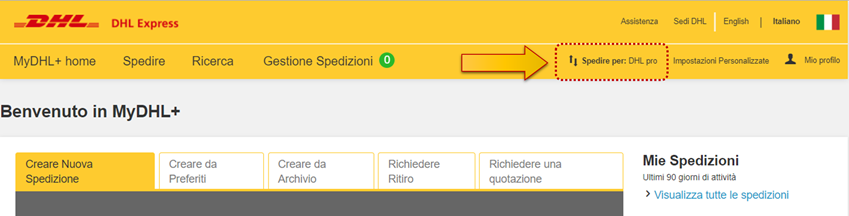
Nella sezione “Uso autorizzato del codice” delle “Impostazioni Personalizzate” si possono verificare le autorizzazioni ricevute: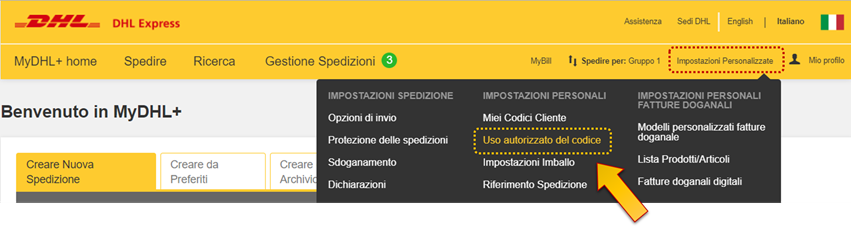
La visualizzazione dell'autorizzazione ricevuta apparirà come da schermata seguente: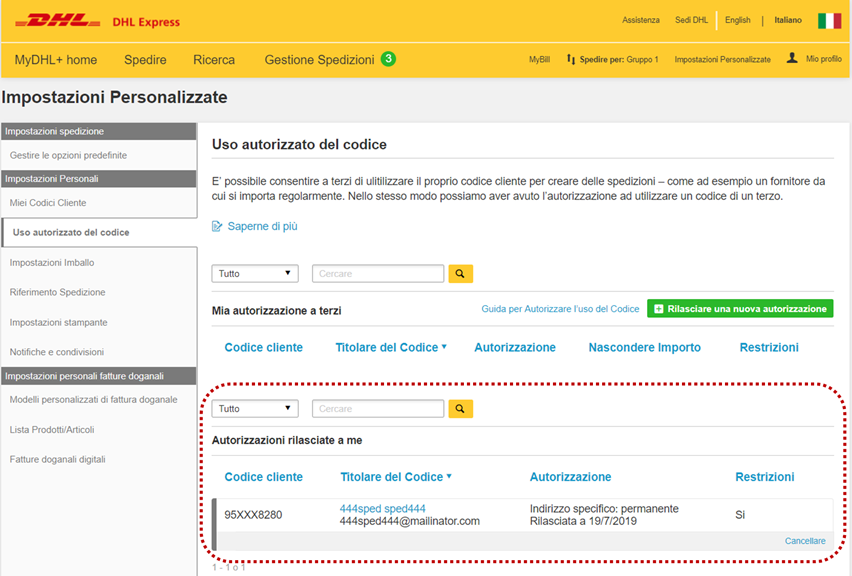
Limiti di peso e dimensioni per spedire con MyDHL+
Limiti e dimensioni
DHL Express , richiede che le spedizioni nazionali e internazionali rispettino a livello globale i pesi e le dimensioni in base a servizio, Paese di origine e Paese di destino.
Per ulteriori informazioni consulta la tabella riportata qui sotto ricordandoti che non tutti i servizi elencati sono disponibili in tutti i paesi.
Contatta il servizio clienti per maggiori informazioni
NB: Una spedizione è ritenuta inaccettabile se la sua confezione è assente o inadeguata e se il trasporto della spedizione potrebbe arrecare danno al personale, ad altre spedizioni o ai mezzi ed attrezzature utilizzate.
In tali casi DHL rifiuterà il ritiro, restituirà direttamente la spedizione al mittente o lo informerà di ritrarla presso i nostri uffici.
Caricamento file spedizioni
Caricare uno schema esistente: Schema standard MyDHL+
Accedendo a https://mydhl.express.dhl si possono importare dei file di spedizioni. Per accedere cliccare su Spedire > Caricare un file di Spedizioni
Caricare uno schema esistente:

Cliccando su questa opzione, il sistema chiede di selezionare uno schema tra:
- Schema standard MyDHL+: questo schema di mappatura dei dati supporta tutte le funzionalità di MyDHL+ ed è l’opzione predefinita consigliata.
- Schema Intraship: questo schema di mappatura dei dati supporta il formato di file utilizzato dai clienti Intraship per consentire loro di continuare a spedire con DHL senza modifiche importanti ai loro schemi.
- Miei Schemi: questa funzione consente ai Clienti di usare il proprio file precedentemente salvato.
Schema standard MyDHL+
_ Scegliere se usare l’indirizzo mittente presente nel file oppure sceglierne uno dalla rubrica
_ Decidere se usare il codice Cliente presente nel file oppure scegliere tra quelli caricati nel profilo
_ Segnalare se il file contiene intestazioni di colonna e selezionare la codifica dei caratteri (UTF-8 se non sicuri)
_ Selezionare il file
_ Caricare il file (hard validation)
_ Cliccare su Processare le spedizioni (soft validation)
Se il caricamento funziona per tutte le spedizioni viene visualizzato il messaggio “Successo” in verde che consente di andare direttamente alla “Gestione Spedizioni” per stampare le lettere di vettura.

Se ci sono spedizioni che contengono errori all’interno, il sistema lo segnala con il messaggio “Incompleto” in rosso mostrando nel dettaglio quali sono le correzioni da effettuare. In questo caso è necessario cliccare su “Revisione e modifica delle spedizioni” per correggere le spedizioni.
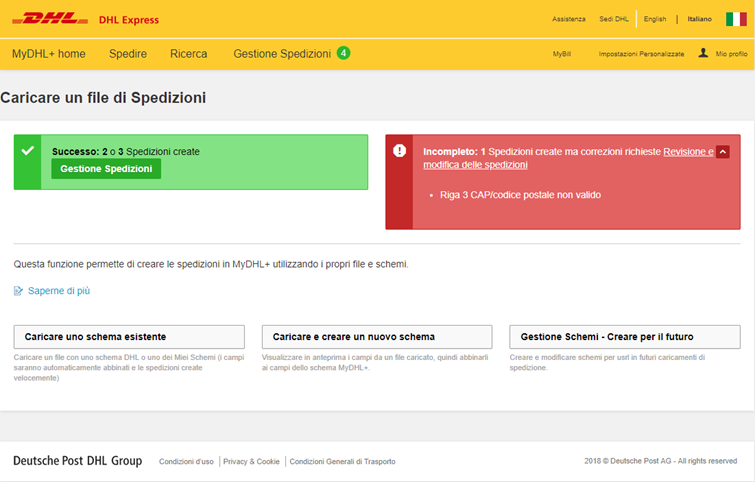
Nella colonna di destra presente in questo contenuto è possibile scaricare lo Schema standard MyDHL+ (file esempio in cui va cambiata la data di spedizione per renderlo funzionante)
Caricamento file spedizioni
Caricare uno schema esistente: Schema Intraship
Accedendo a https://mydhl.express.dhl si possono importare dei file di spedizioni. Per accedere cliccare su Spedire > Caricare un file di Spedizioni
Caricare uno schema esistente:

Cliccando su questa opzione, il sistema chiede di selezionare uno schema tra:
- Schema standard MyDHL+: questo schema di mappatura dei dati supporta tutte le funzionalità di MyDHL+ ed è l’opzione predefinita consigliata.
- Schema Intraship: questo schema di mappatura dei dati supporta il formato di file utilizzato dai clienti Intraship per consentire loro di continuare a spedire con DHL senza modifiche importanti ai loro schemi.
- Miei Schemi: questa funzione consente ai Clienti di usare il proprio file precedentemente salvato.
Schema Intraship
_ Scegliere se usare l’indirizzo mittente presente nel file oppure sceglierne uno dalla rubrica
_ Decidere se usare il codice Cliente presente nel file oppure scegliere tra quelli caricati nel profilo
_ Segnalare se il file contiene intestazioni di colonna e selezionare la codifica dei caratteri (UTF-8 se non sicuri)
_ Selezionare il file
_ Caricare il file (hard validation)
_ Cliccare su Processare le spedizioni (soft validation)
Se il caricamento funziona per tutte le spedizioni viene visualizzato il messaggio “Successo” in verde che consente di andare direttamente alla “Gestione Spedizioni” per stampare le lettere di vettura.

Se ci sono spedizioni che contengono errori all’interno, il sistema lo segnala con il messaggio “Incompleto” in rosso mostrando nel dettaglio quali sono le correzioni da effettuare. In questo caso è necessario cliccare su “Revisione e modifica delle spedizioni” per correggere le spedizioni.

Nella colonna di destra presente in questo contenuto è possibile scaricare lo Schema intraship (file esempio in cui va cambiata la data di spedizione per renderlo funzionante)
Caricamento file spedizioni
Caricare e creare un nuovo schema
Accedendo a https://mydhl.express.dhl si possono importare dei file di spedizioni. Per accedere cliccare su Spedire > Caricare un file di Spedizioni
Caricare e creare un nuovo schema

Questa opzione consente di caricare un file personale e modificarne la mappatura dei campi collegandoli a quelli della spedizione in MyDHL+.
_ Scegliere se usare l’indirizzo mittente presente nel file oppure sceglierne uno dalla rubrica
_ Decidere se usare il codice Cliente presente nel file oppure scegliere tra quelli caricati nel profilo
_ Inserire il Delimitatore di campo (obbligatorio) e il Delimitatore di testo (facoltativo)
_ Segnalare se il file contiene intestazioni di colonna e selezionare la codifica dei caratteri (UTF-8 se non sicuri)
_ Selezionare il file
_ Caricare il file
_ Dichiarare se il file spedizioni di merce (se non si è sicuri selezionare “Non sicuro”)
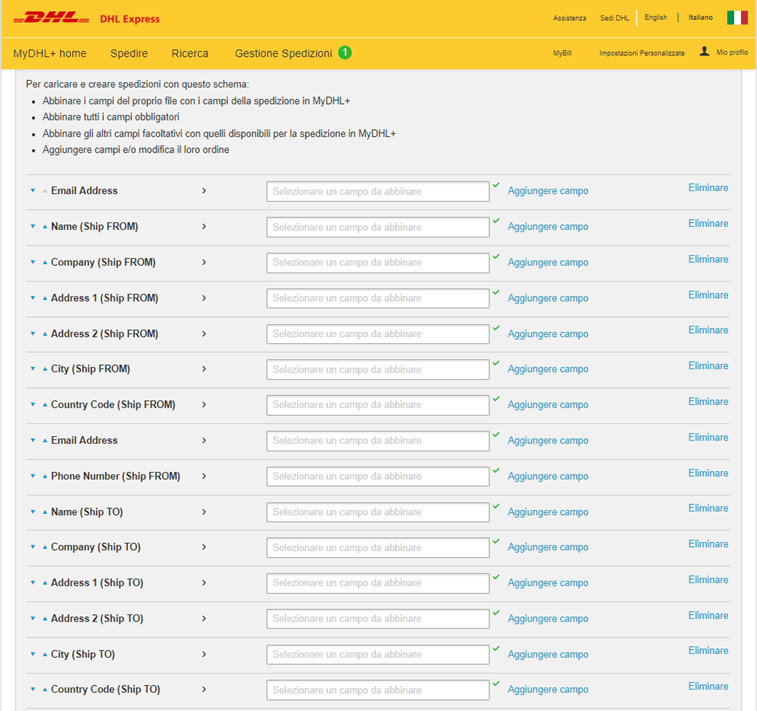
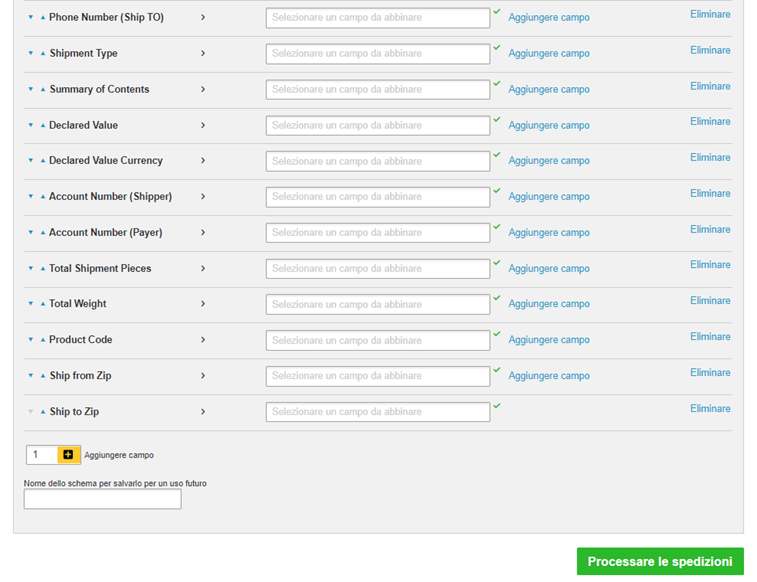
L’elenco dei campi visualizzati si basa sui dati disponibili nel file caricato. Il Cliente può ora selezionare i campi e abbinarli ai campi corrispondenti per la creazione della spedizione in MyDHL+. Questo Schema utente viene denominato e salvato per un uso futuro.
Caricamento file spedizioni
Esempio Schema personale
Accedendo a https://mydhl.express.dhl si possono importare dei file di spedizioni. Cliccando su Spedire > Caricare un file di Spedizioni
Gestione Schemi - Creare per il futuro
Esempio di uno Schema personale:
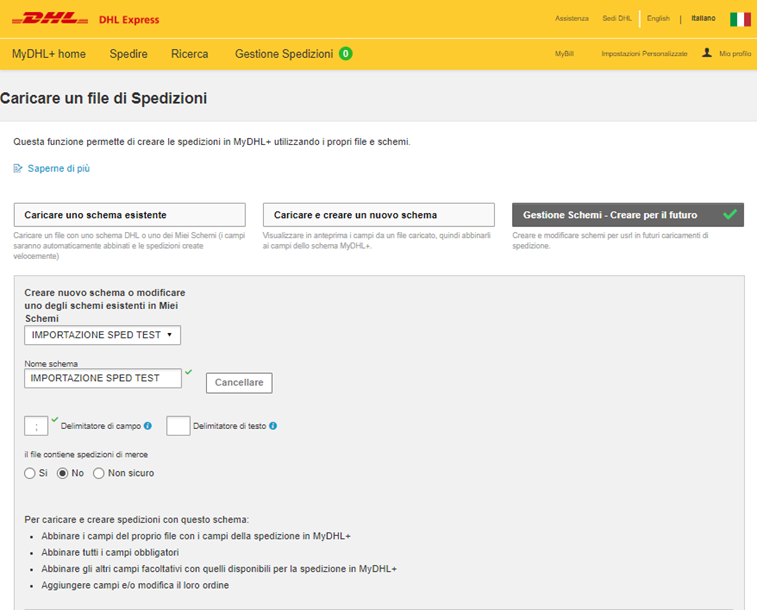
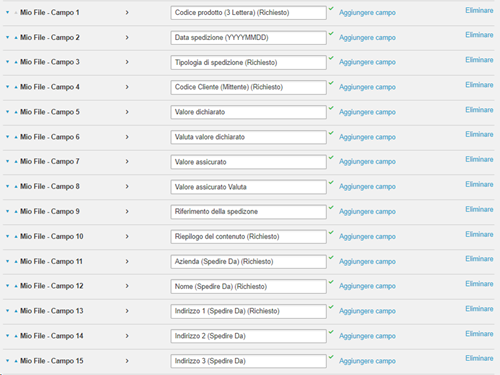
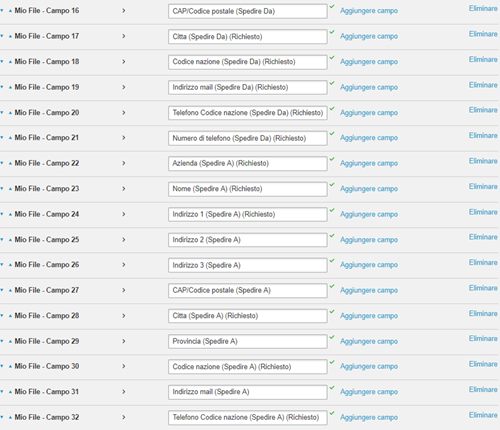
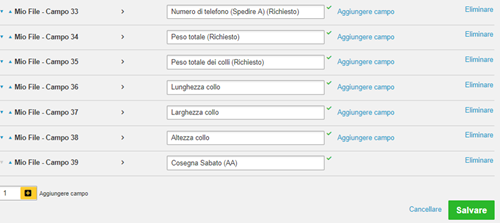
Alla destra di questo contenuto, è possibile effettuare il download del file da caricare nel portale e della tabella dei prodotti DHL (primo campo nello schema).
Attenzione: il file è scaricabile in "xlsx" ma necessita di essere importato in CSV o TXT.
- Per evitare di produrre spedizioni con servizio extra per consegna il sabato, (per destinazioni servite), è necessario mappare lo schema personale inserendo il campo "consegna sabato" (vedi campo 39) e aggiungere la relativa colonna nel file di importazione valorizzandola con la sigla N
- il campo "peso totale dei colli" è in realtà il numero dei colli della spedizione
- modificare la data di spedizione e il codice cliente all'interno del file per farlo funzionare correttamente
-
Per alcune spedizioni internazionali,l'inserimento dello stato in "Provincia/stato" è obbligatorio (esempio: Chicago - Illinois)
MyDHL+ Corporate
MyDHL+ Corporate: Come funziona?
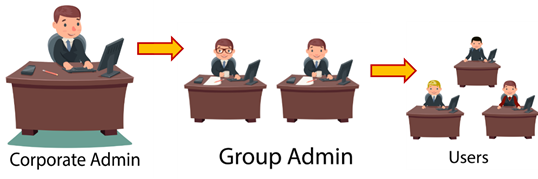
MyDHL+ Corporate è la nuova configurazione che permette alle aziende di decidere quale forma dare alla propria piattaforma business e come organizzare “su misura” il proprio sistema di spedizioni, andando incontro ad ogni tipo di struttura aziendale.
Attraverso una configurazione personalizzata, infatti, il sistema MyDHL+ Corporate offre ai suoi amministratori (individuati all'interno dell'Azienda e denominati Corporate Admin) il controllo centralizzato e la totale visibilità degli account aziendali, della cronologia delle spedizioni e della cronologia dei pagamenti, permettendo così di gestire facilmente più account con funzionalità diverse e di controllare gli accessi degli utenti e il processo di creazione di nuova spedizione.
Gli errori di spedizione possono pertanto essere ridotti drasticamente, impostando un flusso di approvazione della spedizione online.
Utilizzando la funzione Rubrica Indirizzi, inoltre, gli utenti hanno la possibilità di condividere i contatti aziendali con tutta l'Azienda.
Questa funzione riduce drasticamente i tempi di inserimento dati e migliora la puntualità delle consegne.
MyDHL+ Corporate
MyDHL+ Corporate: Come creare e gestire i Gruppi?

Giunti su MyDHL+ tramite il link https://mydhl.express.dhl, effettuare il login come Corporate Admin e seguire il percorso:
"Impostazione Amministratore" > "Gruppi"
Qui è possibile creare i gruppi e inserire molteplici utenti al loro interno.
Questo modulo è utile, infatti, per le grandi aziende che operano con più unità di spedizione.
Le restrizioni ed i privilegi vengono gestiti dal Corporate Admin, che può aggiungere, eliminare e modificare i gruppi.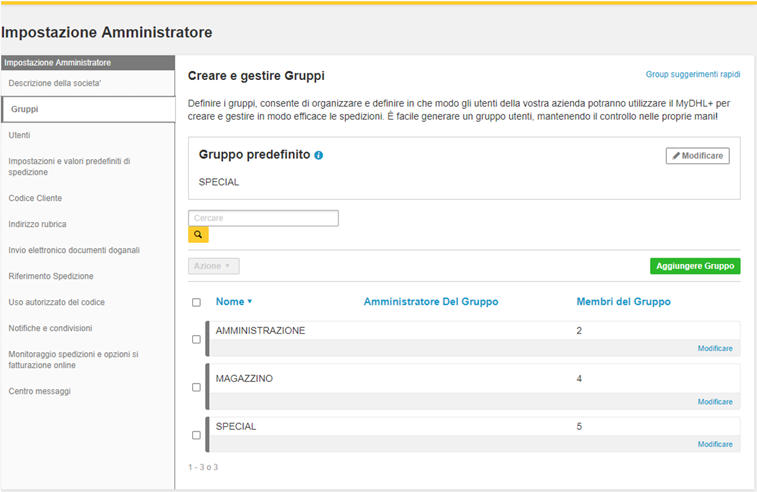
Al momento della creazione di un profilo MyDHL+ Corporate, viene generato un gruppo di default di cui fa parte il Corporate admin.
I gruppi che sono di volta in volta creati vengono visualizzati in base al nome del gruppo, all'amministratore del gruppo e al numero di utenti che sono stati assegnati al gruppo.
Da questa pagina, l’amministratore del profilo MyDHL+ Corporate può:
* Aggiungere un nuovo Gruppo
* visualizzare e modificare le impostazioni per tutti i gruppi registrati
* cercare i gruppi registrati inserendo il nome del gruppo nel campo di ricerca.

Dopo aver effettuato l’accesso a MyDHL+ tramite il link https://mydhl.express.dhl,
seguire il percorso: Impostazione Amministrazione > Codice Cliente
Il modulo denominato Codice Cliente permette al Corporate Admin di configurare i Codici Cliente della società e determinare chi può utilizzarli: Ognuno, oppure specifici Gruppi ed Utenti.
Selezionare quindi la voce relativa nel menù a tendina “Gestire le impostazioni per”:

Scegliendo di “Gestire le impostazioni per Ognuno” sarà possibile aggiungere un codice cliente esistente oppure richiederne uno nuovo (es. Codice d’importazione):

Cliccando su “Aggiungere Codice Cliente” si può digitare un codice esistente, che può essere Codice Mittente (può essere utilizzato per pagare le spese di spedizione) o Codice Pagante (utilizzato per pagare costi di trasporto).
Il Nickname da associare al Codice non è obbligatorio, ma permette una ricerca più rapida.

Cliccare su “Richiedere un Codice Cliente” per compilare il relativo modulo e cliccare “Invio”: si verrà al più presto ricontattati dal personale DHL per impostare il nuovo codice.

Dopo aver effettuato l’accesso a MyDHL+ tramite il link https://mydhl.express.dhl,
se si è Corporate Admin o Group Admin, seguire il percorso: Impostazione Amministrazione > Codice Cliente
Scegliendo di “Gestire le impostazioni per un gruppo specifico”, selezionando dal menù a tendina su quale gruppo si vuole operare, è possibile gestire le impostazioni predefinite del codice da associare allo specifico Gruppo, cliccando sul tasto “Modificare”.
Il Group Admin potrà lavorare solo sul proprio gruppo specifico.

Selezionare dunque i codici predefiniti da associare ad ogni tipologia di spedizione ed eventualmente al pagamento di dazi e oneri doganali in importazione, esportazione e reso:

Le impostazioni predefinite possono comunque essere cambiate quando si prepara una spedizione.
Ancora per quanto riguarda i Gruppi, nel modulo “Codici salvati”, è possibile associare i Codici Cliente a gruppi specifici ed eventualmente “Disattivare” (e successivamente riattivare) uno o più codici per quel gruppo specifico, senza ovviamente cancellarli dal profilo Corporate.
MyDHL+ Corporate
MyDHL+ Corporate: Come attivare le fatture doganali digitali?
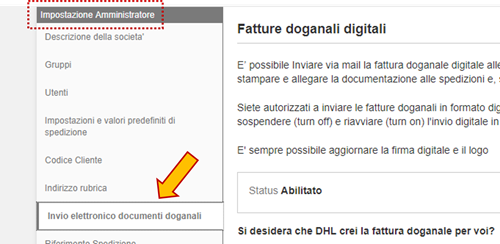
Effettuato l’accesso a MyDHL+ tramite il link https://mydhl.express.dhl, eseguire il login come Corporate Admin e seguire il percorso: Impostazione Amministratore > Invio Elettronico Documenti Doganali
Il beneficio di creare una fattura doganale digitale predefinita è duplice: risparmio di tempo nel processo di sdoganamento, ma anche eliminazione del passaggio “stampa e allega” della documentazione di spedizione.
Per attivare il servizio, è necessario fare clic su Si, desidero la registrazione.
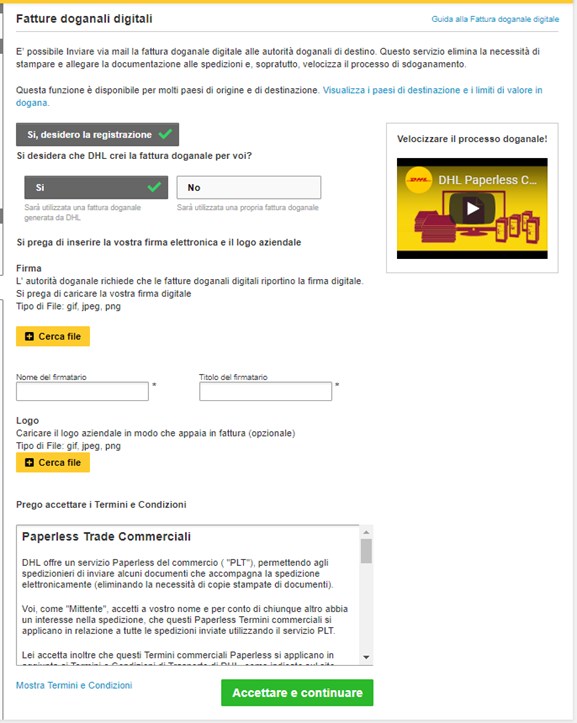
Alla domanda Si desidera che DHL crei la fattura doganale per voi?, se la risposta è sì, è necessario:
_allegare la propria firma digitale e logo aziendale
_inserire negli appositi campi nome e titolo del firmatario
Cliccare su Accettare e continuare per terminare il processo.
ATTENZIONE: PER ABILITARE UN GRUPPO AL SERVIZIO PAPERLESS TRADE, è NECESSARIO ACCEDERE ALLA SEZIONE DEDICATA ALLA GESTIONE DEI GRUPPI.
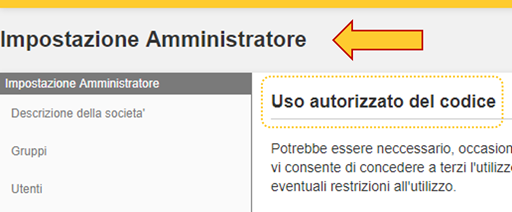
Dopo aver effettuato l’accesso a MyDHL+ tramite il link https://mydhl.express.dhl, effettuare il login come Corporate Admin e seguire il percorso: Impostazione Amministrazione > Uso autorizzato del codice
Qui, il Corporate Admin ha la possibilità di consentire a terzi di utilizzare il proprio Codice Cliente per creare delle spedizioni, ad esempio un fornitore da cui si importa regolarmente, definendo i costi di spedizione, indirizzi ed eventuali restrizioni all'utilizzo.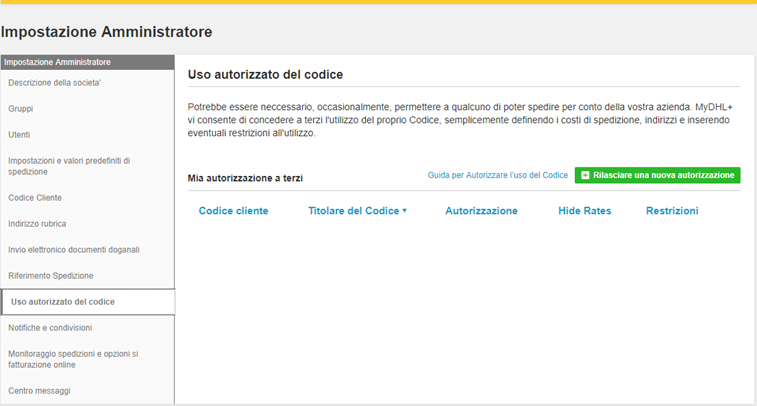
GUARDA IL VIDEO TUTORIAL: "USO AUTORIZZATO DEL CODICE CLIENTE IN MyDHL+"
MyDHL+ Corporate
MyDHL+ Corporate: Report

Effettuato l’accesso a MyDHL+ tramite il link https://mydhl.express.dhl, eseguire il login come Corporate Admin e seguire il percorso: Gestione Spedizioni > Report
Il Corporate Admin, oltre ai report che può consultare il single user, ha la possibilità di personalizzare e scaricare i seguenti report:
- Report Amministratori – per nominativo
- Report Approvazioni
- Report Codice Cliente – per utente
- Report Corporate account – utente migrato
- Report storico ritiri
- Report riferimento spedizione – per utente
Report Amministratori – per nominativo
Questo report contiene tutto lo storico delle modifiche effettuate dal Corp admin:
Selezionare i campi per scegliere quali saranno le colonne presenti nel nostro file CSV.
I campi desiderati dovranno essere presenti nella colonna di destra (Mostrare questi campi nel report).
Terminata la selezione, fare clic su Salvare; una volta salvati i campi, cliccare su Scaricare (prima schermata) per effettuare il download in CSV del report.
Report Approvazioni
Questo report contiene le seguenti informazioni:
_Richieste di approvazione spedizione (per gruppo)
_Dettagli approvazione o rifiuto
_Dettagli della spedizione
Selezionare l’intervallo di data, lo Status delle spedizioni che si desidera includere nel report e fare clic su Scaricare per effettuare il download del CSV.
Report Codice Cliente – per utente
Questo report contiene le informazioni riguardanti i Codici Cliente attivi per singolo user.
Selezionare il Formato, i campi desiderati e fare clic su Scaricare per ottenere il file CSV o PDF.
Report Corporate account – utente migrato
Questo report contiene i dettagli degli utenti che erano già registrati in MyDHL+ e che sono stati “inseriti” nel Corporate tramite la funzione Caricare Utenti.
Selezionare l’intervallo di data desiderato e cliccare su Scaricare per ottenere il file CSV.
Report storico ritiri
Questo report contiene tutti i dettagli dello storico dei ritiri prenotati nell’intervallo di data scelto.
Selezionare l’intervallo di data desiderato e Selezionare i campi da includere nel file CSV.
I campi desiderati dovranno essere presenti nella colonna di destra (Mostrare questi campi nel report).
Terminata la selezione, fare clic su Salvare; una volta salvati i campi, cliccare su Scaricare (prima schermata) per effettuare il download in CSV del report.
Report riferimento spedizione – per utente
Questo report contiene tutti i riferimenti spedizione per singolo utente all’interno del Corporate.
Selezionare il Formato, i campi desiderati e fare clic su Scaricare per ottenere il file CSV o PDF.
MyDHL+ Corporate
MyDHL+ Corporate: "Shop to Shop", un modello di business

Si parla di spedizione “Shop to shop” nel caso di un Cliente Corporate che abbia necessità di movimentare la propria merce da un magazzino a un altro magazzino della propria struttura, oppure da un proprio punto vendita a un altro punto vendita.
Ipotizziamo il caso di un’azienda che opera a livello internazionale nell'ambito della moda e che nomineremo “Super Fashion”: la boutique di Berlino ha bisogno di una camicetta particolare, ma ha esaurito la taglia, e per accontentare la sua cliente chiede alla boutique “Super Fashion” di Parigi che ha il capo in questione di preparare la spedizione e di addebitarla sul suo Codice Cliente.
Ogni boutique “Super Fashion” avrà dunque un proprio Codice Cliente, che utilizzerà per pagare la spedizione di merce che richiede agli altri punti vendita.
La struttura Corporate viene creata anche in questo caso “su misura”, a seconda dell’esigenza del Cliente, e la gestione DHL creerà gruppi corrispondenti ai diversi reparti e punti vendita, assegnando a ciascuno il relativo Codice Cliente, dei centri di costo usati all'interno della propria organizzazione e un account per l’accesso personale su MyDHL+.
All'interno del profilo Corporate “Super Fashion” ipotizziamo allora di creare diversi gruppi: uno per le boutique italiane che nomineremo “Super Fashion Italia”, uno per le boutique estere che nomineremo “Boutique Super Fashion”, uno specifico per le attività di gestione che chiameremo “Admin”.
All'interno di ciascun gruppo creeremo poi un’utenza specifica per ciascun punto vendita: in “Super Fashion Italia” avremo ad esempio gli utenti “Super Fashion Milano” e “Super Fashion Roma”, cui potranno accedere i rispettivi commessi per effettuare spedizioni; così, in “Boutique Super Fashion” inseriremo gli utenti corrispondenti a “Boutique Berlino” e “Boutique Parigi”.
A ciascun gruppo assegneremo delle restrizioni in base alle richieste del Cliente (il Corporate Administrator): ad esempio una rubrica indirizzi non modificabile e pre-impostata, la possibilità di utilizzare il Codice Cliente di altre boutique per la modalità di spedizione “Shop to Shop”, oppure di limitarne l’utilizzo solo ad alcuni in base al traffico che i vari negozi devono effettuare.
Paperless Trade
Come attivare la firma digitale su MyDHL+
Effettuato l’accesso a MyDHL+ tramite il link https://mydhl.express.dhl, eseguire il login e seguire il percorso: Impostazioni Personalizzate / Fatture doganali digitali
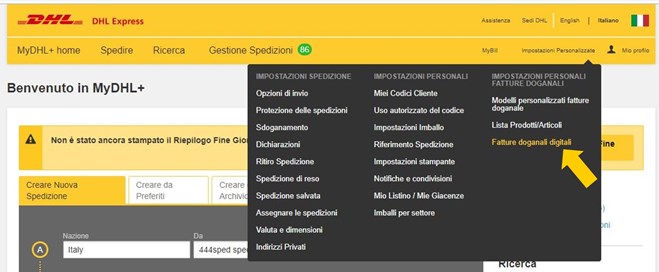
Per attivare il servizio, è necessario fare clic su: >Sì, desidero la registrazione
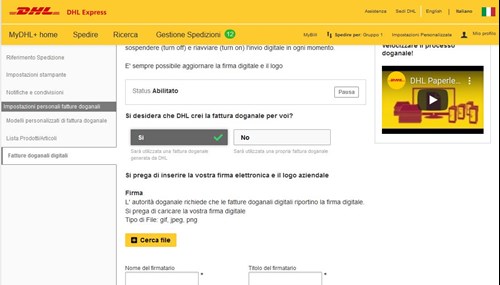
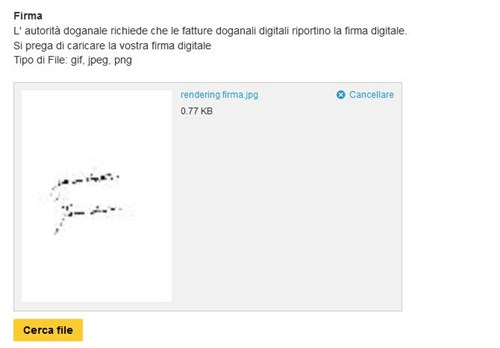
Alla domanda Si desidera che DHL crei la fattura doganale per voi?, se la risposta è sì, è necessario:
_allegare la propria firma digitale e logo aziendale
_inserire negli appositi campi nome e titolo del firmatario
Cliccare su Accettare e continuare per terminare il processo.
Il beneficio di creare una fattura doganale digitale predefinita è duplice: risparmio di tempo nel processo di sdoganamento, ma anche eliminazione del passaggio “stampa e allega” della documentazione di spedizione.
Gestione rubrica indirizzi su MyDHL+
Come aggiungere nuovi indirizzi all'interno della Rubrica?
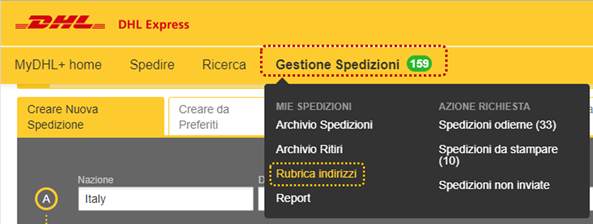
Accedendo a MyDHL+ tramite il link https://mydhl.express.dhl se si desidera aggiungere un nuovo indirizzo o più indirizzi è possibile:
Spedire nel Mondo con MyDHL+
Export verso il Brasile con MyDHL+
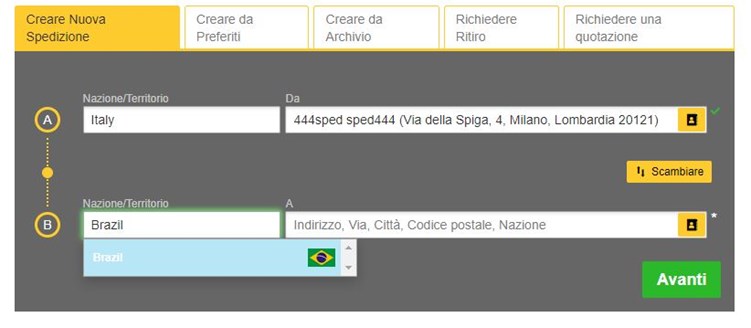
Le spedizioni verso il Brasile richiedono delle informazioni aggiuntive rispetto alle spedizioni in altre Country:
Compilazione Da – A:
- I campi corrispondenti all’indirizzo seguono un ordine diverso rispetto alle altre Country. Il codice postale o la città devono essere inseriti per primi per poter essere convalidati con il database delle poste brasiliane (Correios).
- Il numero civico è separato rispetto alla riga dell’indirizzo 1.
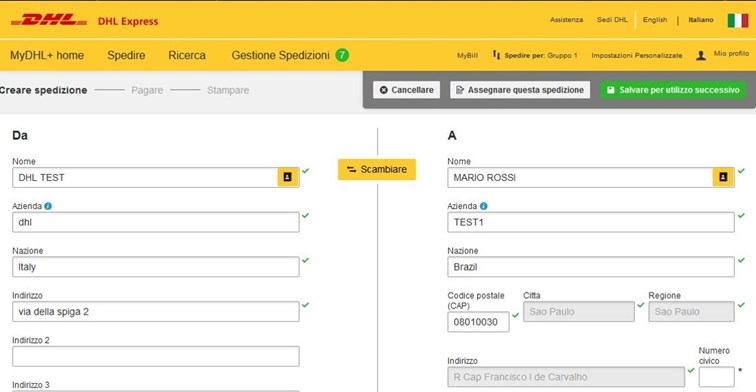
Possibili scenari problematici:
- Il codice fiscale CPF o la partita IVA CNPJ sono dati obbligatori per tutte le spedizioni. La mancanza del numero di identificazione fiscale può comportare ritardi di sdoganamento e/o la restituzione all’indirizzo di origine.
- Il campo IE/RG corrisponde ad un dato fiscale e la compilazione è facoltativa:
IE: Inscrição Estadual (Registrazione dello stato) è un dato riguardante le persone giuridiche.
RG: Registro Geral (Registrazione generale) è un numero associato alla carta di identità dei cittadini brasiliani.
E' possibile compilare questo campo con la parola "Isento" (oppure "ISENTO" o "isento") che equivale all'indicazione "Esente".
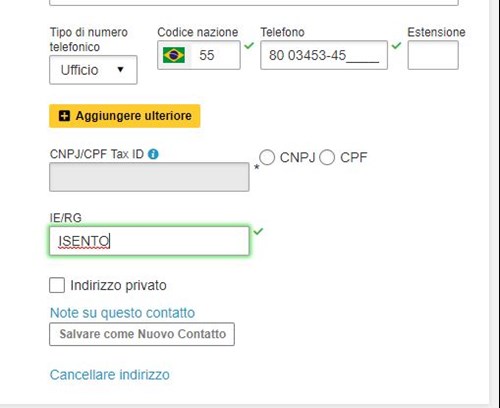
- Nel caso in cui si selezioni Merce come tipologia di spedizione, è necessario specificare la tipologia di sdoganamento Formal o Informal:
Formal: per merce destinata alle vendite, richiede un intermediario per lo sdoganamento. Necessaria la registrazione dell'importatore presso il Servizio federale delle dogane (RADAR). Per qualsiasi spedizione con valore dichiarato superiore a 3.000 USD, per merci che richiedono una licenza di importazione (LI), per spedizioni con dimensioni superiori a 98x98x120cm.
Informal: per le spedizioni con valore fino a 3.000 USD e le merci destinate alla rivendita fino a un limite di 100.000 USD all'anno. Nella descrizione del contenuto va scritto "SCOPO COMMERCIALE", se applicabile.
Per la fattura commerciale, in caso di proposito commerciale è necessario indicare COSTO DI SPEDIZIONE e CODICE secondo il SISTEMA ARMONIZZATO.
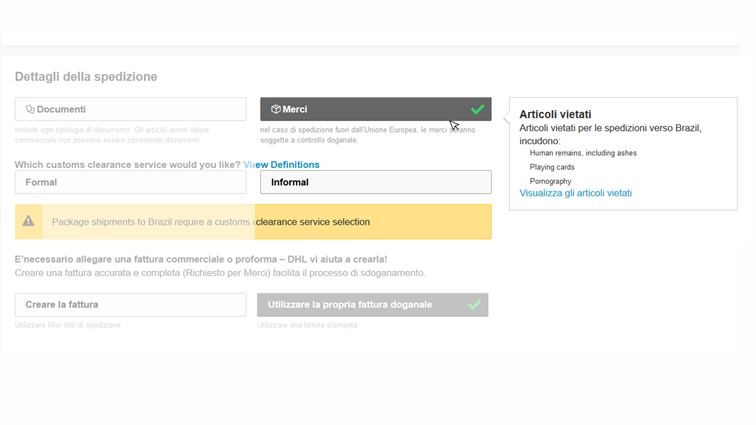
- Selezionando Formal, la dicitura verrà visualizzata nella lettera di vettura in corrispondenza delle sezione Prodotto e servizi
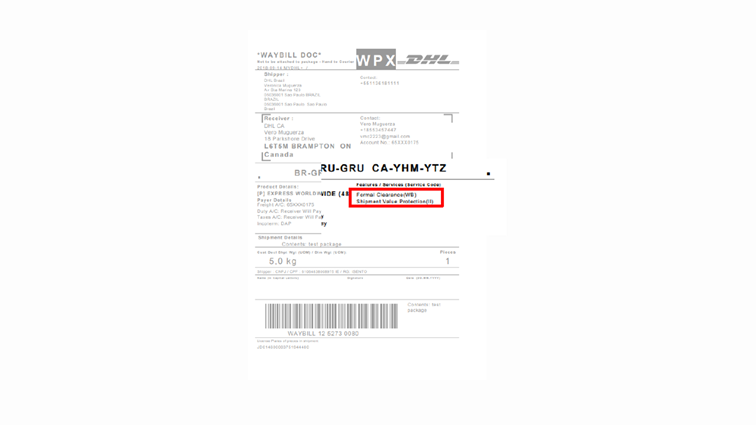
- CNPJ / CPF e IE / RG verranno stampati nell’AWB e nell’Archive Doc.

Spedire nel Mondo con MyDHL+
Import dall'India su MyDHL+

Le spedizioni di merce proveniente dall’India - come nel caso di export verso l'India - richiedono delle informazioni aggiuntive rispetto a quelle provenienti da altre Country.
Compilazione Da – A:
Inserire l’indirizzo di origine e di destino (per l’India è obbligatorio compilare anche la riga “Indirizzo 2”).

Sotto il numero di telefono del mittente troveremo il campo “India Tax ID/Personal ID”, non obbligatorio in questa fase di compilazione e nel caso di spedizione di documenti, ma necessario nuovamente in seguito se si sta spedendo merce. 
Come suggerisce MyDHL+, se non si dispone di un Codice Fiscale / Numero ID personale Indiano del nostro mittente, è preferibile contattare il proprio mittente in India per ottenere i dati richiesti.
Nel caso di spedizione di merce proveniente dall'India,, il sito richiede i seguenti campi 

Una volta completato questo passaggio, selezionare:
Imballo
Modalità di pagamento
Data della spedizione
Ritiro
Cliccare su Accettare e continuare per terminare la spedizione e stampare la lettera di vettura.
NB:Per le spedizioni con valore superiore a 50.000 INR è necessario scaricare il file dei dettagli GST da MyDHL+ e caricarlo sul portale governativo, per ottenere la E-way-bill. In caso contrario, non sarà possibile effettuare il ritiro della merce.
Al termine della spedizione basterà accedere all'archivio spedizioni per effettuare il download del file dei dettagli GST.

Spuntare la spedizione e cliccare su azione per effettuare il download.
Il file scaricato in formato CSV contiene il numero di lettera di vettura e le informazioni inserite nei campi riguardanti il GST.

Paperless Trade
Come potersi registrare a PLT
Effettuato l’accesso a MyDHL+ tramite il link https://mydhl.express.dhl, eseguire il login e seguire il percorso: Impostazioni Personalizzate / Fatture doganali digitali
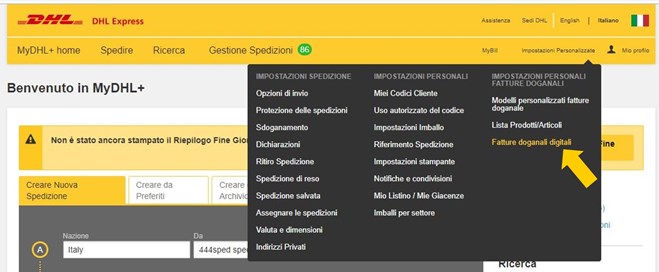
- Cliccare sulla voce : "si, desidero la registrazione" proseguire inserendo i dati richiesti e cliccare su >"salvare"

N.B: Il servizio viene proposto automaticamente durante la preparazione delle spedizioni, se disponibile nel paese di destinazione e se la spedizione è entro i limiti di valore che alcune dogane prevedono.
I documenti doganali obbligatori che puoi caricare tramite DHL Paperless Trade sono:
- Fattura Commerciale
- Fattura Proforma
- Dichiarazione di libera esportazione
Creazione di una spedizione con MyDHL+ per il Cliente abbonato
Come creare un imballo personalizzato su MyDHL+?
Accedendo a MyDHL+ tramite il link https://mydhl.express.dhl all'interno de processo di spedizione è necessario selezionare la tipologia di imballo desiderato.
È possibile creare un imballo personalizzato e sceglierlo in fase di preparazione della spedizione per accelerare il processo e risparmiare tempo.
Cliccare su Impostazioni Personalizzate dalla Dashboard Selezionare > Impostazioni Imballo
Creazione di una spedizione con MyDHL+ per il Cliente abbonato
Quali informazioni si trovano nel riepilogo dei costi di MyDHL+?
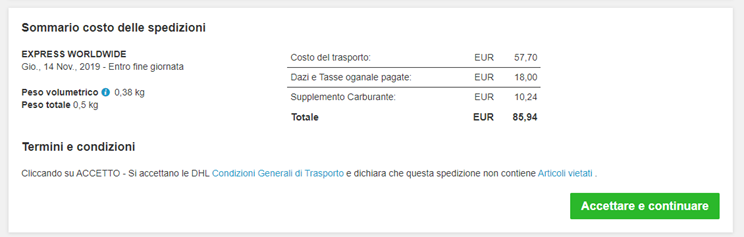
Accedendo a MyDHL+ tramite il link https://mydhl.express.dhl si può creare una spedizione come utente registrato, effettuando il login dalla HomePage.
In qualsiasi momento, durante la creazione di nuova spedizione sarà in sovraimpressione una barra orizzontale con tre bottoni: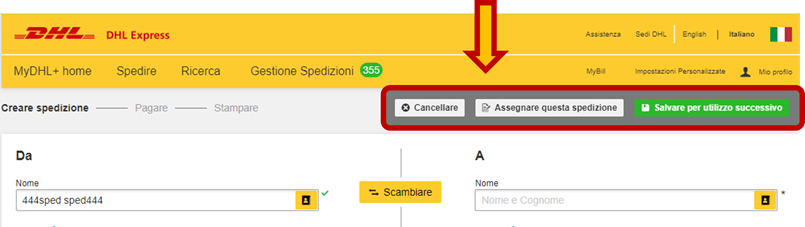
- Cancellare: eliminare tutti i dettagli inseriti e tornare al processo di spedizione iniziale
- Assegnare questa spedizione: far completare la spedizione ad un terzo, come da video tutorial specifico
- Salvare per utilizzo successivo: archiviare quanto già inserito e completare la spedizione in un secondo momento.
Portando, invece, a termine la creazione di nuova spedizione, MyDHL+ ci presenta il box "Sommario Costo delle Spedizioni", nel quale sono contenute tutte le informazioni che è necessario conoscere prima di "Accettare e continuare" con la stampa della lettera di vettura: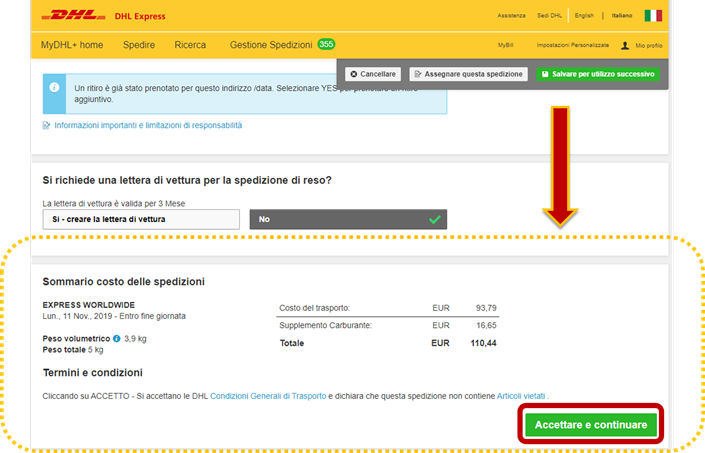
Nel box "Sommario costo delle spedizioni", nel dettaglio, troviamo:
Creazione di una spedizione con MyDHL+ per il Cliente abbonato
Come stampare la lettera di vettura da MyDHL+?
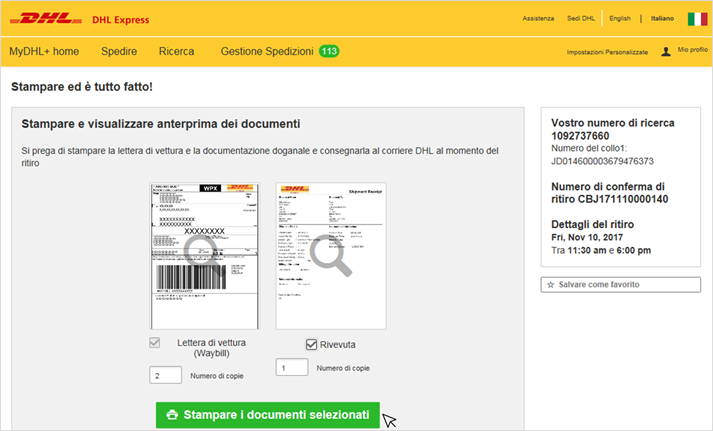
Accedendo a MyDHL+ tramite il link https://mydhl.express.dhl si può creare una spedizione.
Al termine della creazione della spedizione è possibile stampare:
- La lettera di vettura con il codice di ritiro
- La ricevuta delle spedizioni (spuntando l'apposito box sotto l'anteprima di stampa)
Cliccare infine su "Stampare i documenti selezionati".
Nota: A lato destro della pagina è possibile richiedere il ritiro della propria spedizione, nel caso non fosse già stato eseguito negli step precedenti. Inoltre, contrassegnando la voce Salvare come favorito, è possibile ritrovare la propria spedizione all’interno della sezione Gestione delle Spedizioni.
Creazione di una spedizione con MyDHL+ per il Cliente abbonato
Prodotti DHL disponibili su MyDHL+
DHL offre una lista di prodotti e servizi, selezionabili durante la spedizione su MyDHL+.
Di seguito la lista completa:



Spedire nel Mondo con MyDHL+
Spedizioni verso l'Iran
Per spedire verso l'Iran bisogna sapere che a causa dell'embargo le uniche spedizioni consentite sono:
le spedizioni contenenti materiale diplomatico, con codice cliente preventivamente autorizzato.
eSecure
eSecure
DHL eSecure è un servizio di sicurezza avanzato che impedisce l’uso non autorizzato degli account DHL Express per accedere agli strumenti di spedizione e consente la registrazione degli utenti e/o la gestione autonoma delle spedizioni.
IOSS
IOSS
Dove inserire il numero IOSS su MyDHL+
Durante il processo di creazione della spedizione su MyDHL+, è possibile inserire il numero IOSS nel campo ID fiscale, nella sezione "Dichiarazione Doganale".
Bisogna assicurarsi di fornire un numero di identificazione IOSS valido, che inizia sempre con "IM" seguito da 10 cifre.
Creazione di una spedizione con MyDHL+ per il Cliente abbonato
come caricare massivamente i tuoi articoli
Mydhl da la possibilità di precaricare una lista di articoli da poter selezionare successivamente durante il processo di creazione della spedizione
Creazione di una spedizione con MyDHL+ per il Cliente abbonato
Dichiarazione di libera esportazione
Per consentire processi di sdoganamento veloci ed efficienti le Autorità Doganali di tutto il mondo si stanno orientando verso l'utilizzo e la trasmissione digitale dei dati.
Per poterla stampare selezionare alla fine del processo di spedizione "Dichiarazione di Esportazione Singola"
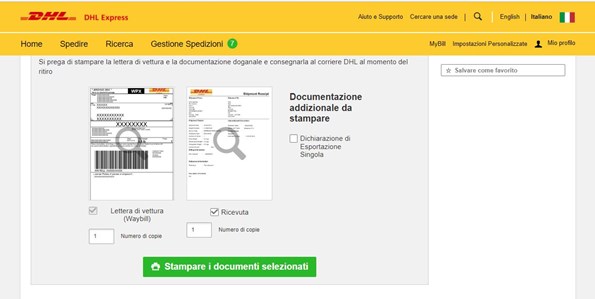

Questo consentirà una procedura di sdoganamento rapida e conforme, evitando ritardi nella consegna ed assicurando la ricezione di fatture doganali corrette.
Gestione di una spedizione su MyDHL+
Come tracciare le spedizioni su MyDHL+?
Calcolo tariffe su MyDHL+
Come accedere al proprio listino in MyDHL+?
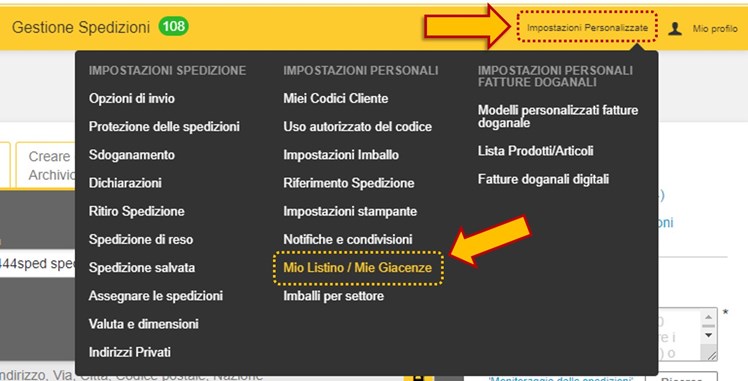
Accedendo al portale MyDHL+ tramite il link https://mydhl.express.dhl è possibile scaricare il listino prezzi associato al proprio Codice Cliente.
Passando il cursore sulla voce Impostazioni Personalizzate, presente sul lato destro della barra della Home Page, si apre una finestra che presenta:
- Impostazioni spedizione
- Impostazioni personali
- Impostazioni personali fatture doganali
In Impostazioni personali, cliccare su Mio Listino / Mie Giacenze:
N.B. Se la pagina di destinazione non si apre potrebbe essere necessario disattivare il blocco del pop-up del vostro browser.
Come acquistare gli imballi per settore su MyDHL+
Come acquistare gli imballi per settore su MyDHL+?
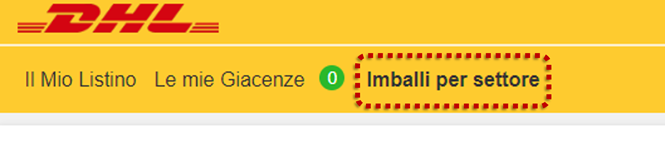
Accedendo a MyDHL+ tramite il link https://mydhl.express.dhl ed effettuato il login alla propria area personale, è possibile acquistare gli imballi DHL per settore.
Passando il cursore sulla voce Impostazioni Personalizzate, presente sul lato destro della barra della Home Page, un menù a tre colonne presenta:
- Impostazioni spedizione
- Impostazioni personali
- Impostazioni personali fatture doganali
In Impostazioni personali, cliccare su Imballi per settore: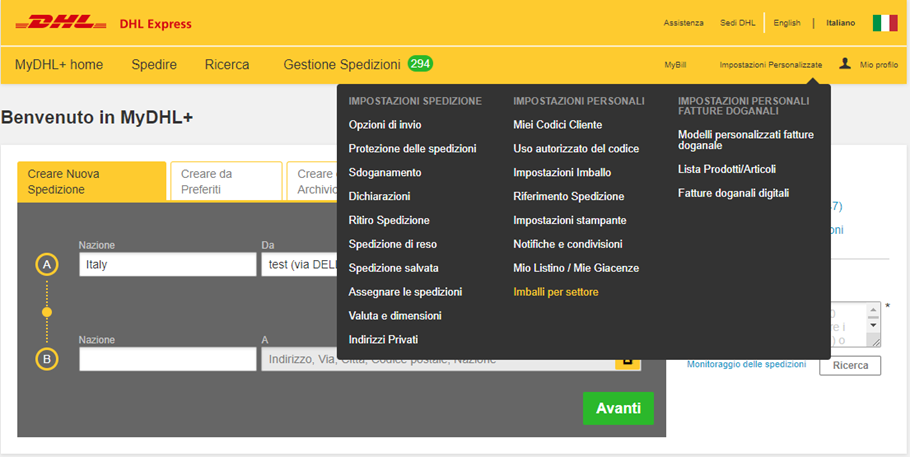
Creazione di una spedizione con MyDHL+ per il Cliente abbonato
Paperless Trade
DHL Paperless Trade consente di trasmettere direttamente le fatture commerciali e proforma delle spedizioni internazionali.
Dopo essersi registrati in Paperless Trade, l’opzione sarà offerta automaticamente durante la preparazione delle spedizioni - se disponibile nel paese di destinazione e nei limiti di valore doganale.
I documenti doganali obbligatori inviabili tramite Paperless Trade:
- Fattura Commerciale
- Fattura Proforma
- Dichiarazione di libera esportazione
Le spedizioni in esportazione di merce (WPX e ESI) possono essere inviate via Paperless Trade con delle eccezioni:
- Triangolazioni
- Accise (Documento DAA o DAS – Birra, Vino,Olii Lubrificanti,etc..)
- Spedizioni in Transito (Documento T1 e T2 )
- Cites (Documento Cites esportate solo dalla nostra Dogana di CIA)
- Motonavi (Spedizioni in transito con consegna presso Nave attraccate sia in porti italiani che esteri)
- Tax free
- Opere d’Arte
- Autorizzazione Ministeriali (per prodotti agricoli, e/o materiale elettronico...CERTIFICATO AGREX O DUAL USE)
- Carnet Ata (provviste di documento CARNET IN ORIGINALE)
- Pasta verso US per peso superiore ai 5 kgs
- Fattura consolare
- Certificato fitosanitario
- Spedizioni destinate ai Paesi UN SANCTION
PARTICOLARI SPEDIZIONI GESTIBILI CON PLT
E’ possibile gestire con PLT alcune tipologie di spedizione per le quali il documento accompagnatorio originale(CCD*) deve essere APPLICATO DIRETTAMENTE ALLA SPEDIZIONE, dal mittente.
- ATR - 1
- Form 302 Originale Dichiarazione doganale di importazione/esportazione per merci appartenenti o destinate alle forze armate americane. Il documento è emesso da Basi Nato presenti in Europa e ne regolano la circolazione delle merci all'interno della Comunità Europea. Il FORM AE 302 originale è emesso dalla Base Nato mittente ed appurato a destino dalla corrispondente Base Nato ricevente. valido solo per scambi all'interno della Comunità Europea.
- Fattura certificata Bureau Veritas
- Dichiarazione originale in fattura per Tessili
- Licenze
- T2L/T2F/T2LF Documento attestante la posizione comunitaria delle merci destinate ad una parte del territorio politico e doganale dell’Unione Europea. Il documento originale permette la libera circolazione delle merci all’interno dell’Eu da e verso destinazioni geograficamente europee ma con accordi preferenziali ad esempio: San Marino, Reunion, Isole Normanne del Canada, Isole Canarie.
(CCD*) Customs Controlled Documents,qualsiasi PPWKs o documentazione originale NECESSARIA al Gateway di Destino per effettuare le procedure d’importazione della merce o anche per ridurre i dazi d’importazione o ancora per specifiche richieste amministrative del Paese importatore
Di seguito l’elenco attuale degli Stati aventi accordi bilaterali per i quali Il cliente può emettere la DICHIARAZIONE SOSTITUTIVA (EUR1/FORM-A) SULLA FATTURA, firmata in originale, per valore della merce fino a 6.000€ oppure per qualsiasi valore se l'esportatore ha lo status di esportatore autorizzato (Exporter Auth)..
In questo caso la Fattura originale deve essere allegata fisicamente alla spedizione.
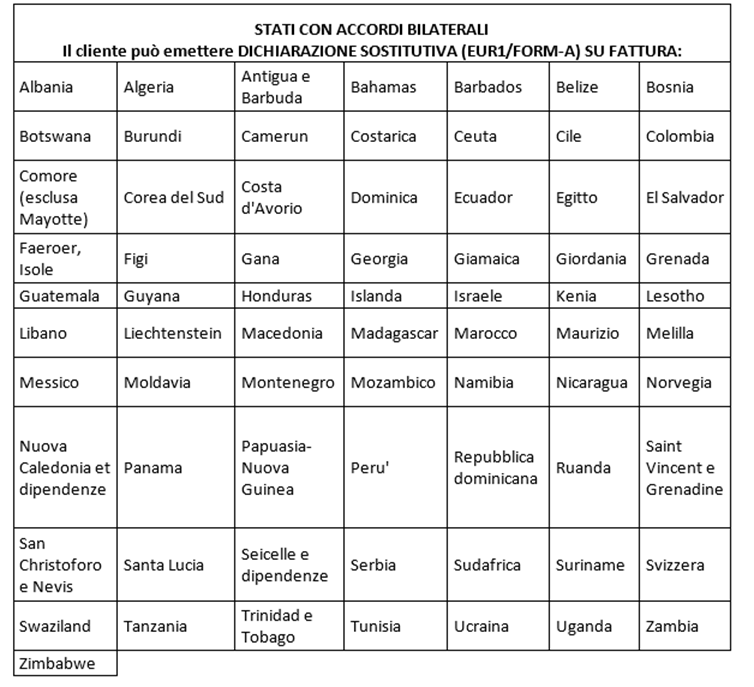
Paperless Trade
Paperless Trade
DHL Paperless Trade è un servizio gratuito che consente al mittente di fornire i documenti necessari all’esportazione (come le fatture commerciali o proforma) in formato digitale, caricandoli durante la creazione delle spedizioni.
Questo servizio elimina la necessità di stampare e allegare manualmente i documenti, facendoti risparmiare tempo e denaro e salvaguardando l’ambiente.
Per attivare il servizio basta un click – accedi a MyDHL+ / impostazioni personalizzate / Fatture doganali digitali e seleziona “Si, desidero registrarmi”
Il servizio sarà proposto automaticamente durante la preparazione delle spedizioni, se disponibile nel paese di destinazione e se la spedizione è entro i limiti di valore che alcune dogane prevedono.
I documenti doganali che puoi caricare tramite DHL Paperless Trade sono:
- Fattura Commerciale
- Fattura Proforma
- Dichiarazione di libera esportazione
PAPERLESS TRADE con DOCUMENTI OPZIONALI IN FORMA CARTACEA
Puoi usare DHL Paperless Trade per inviare le fatture e la dichiarazione di libera esportazione anche in presenza dei seguenti documenti, che saranno però da applicare in forma cartacea alla spedizione
Nota Bene: La mancata osservanza di queste indicazioni può comportare sanzioni da parte delle autorità doganali e ritardi nello sdoganamento delle spedizioni
- Fattura certificata Bureau Veritas
- Dichiarazione originale in fattura per Tessili
- Licenze e visti
- T2L/T2F/T2LF
- Form 302 in originale - Dichiarazione di importazione/esportazione per merci appartenenti o destinate alle forze armate americane.
- Licenza d’importazione
- Certificato di produzione
- Certificato di ispezione
- Certificato di assicurazione
TUTTI I DOCUMENTI SOLO IN FORMA CARTACEA
Nei seguenti casi, le dogane di esportazione / importazione non consentono l’uso di documenti digitali.
Tutti i documenti devono essere solo in forma cartacea.
In questi casi Paperless Trade non è applicabile
NB: La mancata osservanza di queste indicazioni può comportare sanzioni da parte delle autorità doganali e ritardi nello sdoganamento delle spedizioni
- Triangolazioni
- Accise (Documento DAA o DAS – Birra, Vino, Oli Lubrificanti ..)
- Documento T1 e T2 per spedizioni in transito
- Spedizioni in Transito
- CITES
- Motonavi - Spedizioni in transito con consegna presso navi attraccate in porti italiani o esteri
- Tax free
- Opere d’Arte
- Autorizzazioni ministeriali (es. Certificato Agrex , Dual Use, ecc.)
- Carnet ATA (documento Carnet in originale)
- Pasta verso US per peso superiore ai 5 kgs
- Fattura consolare
- Certificato fitosanitario
- Spedizioni destinate ai Paesi UN SANCTION
Creazione di una spedizione con MyDHL+ per il Cliente abbonato
Come attivare i servizi opzionali su MyDHL+?
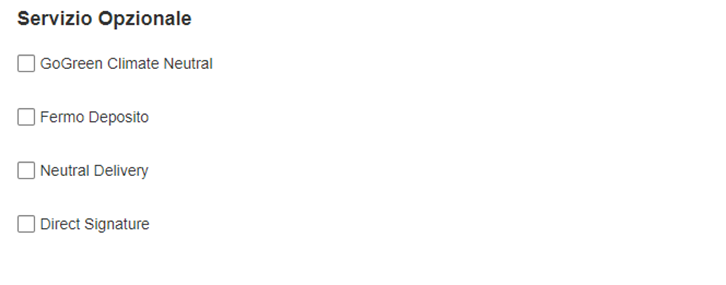
Accedendo a MyDHL+ tramite il link https://mydhl.express.dhl, durante la creazione spedizione è possibile selezionare diversi servizi opzionali.
Se il servizio richiesto prevede un costo aggiuntivo, MyDHL+ ne espliciterà l’importo.
L’elenco completo dei servizi opzionali è disponibile al seguente link: http://www.dhl.it/it/express/servizi_opzionali.html.
Creazione di una spedizione con MyDHL+ per il Cliente abbonato
Come attivare l'opzione "GoGreen Plus Carbon reduced" in MyDHL+?
Una nuova rivoluzione sostenibile è arrivata in DHL: stiamo parlando di GoGreen Plus, il nuovo servizio di spedizione che si basa sul carburante sostenibile per l’aviazione (SAF), un’alternativa green al carburante jet tradizionale che consentirà alle aziende che scelgono il nostro servizio di ridurre le emissioni.”
Spedizione riaffidata al mittente.
Funzionalità di MyDHL+ che permette al Cliente registrato di assegnare - in qualsiasi passaggio del processo di creazione di una nuova spedizione - il completamento e l'invio della stessa a una terza parte, che potrà accedere a MyDHL+ tramite un invito inviato via email, anche se non si tratta di un utente a sua volta registrato sul programma.
Codice alfanumerico a discrezione del Cliente per identificare in modo univoco la propria spedizione.
Agreed Delivery: Check point operativo che indica spedizione arrivata presso il Service Centre di Destino, in attesa di essere consegnata nella data schedulata in precedenza (in Origine).
Arrived Facility: checkpoint operativo che indica spedizione arrivata ad un terminal di transito.
Arrival in Delivery Facility: Checkpoint che indica spedizione arrivata al terminal di consegna.
Supplemento che si applica nel caso di ritiro o consegna di una spedizione in una località difficile da servire. Il supplemento Aree Remote si applica alle spedizioni internazionali e nazionali.
Bad Address: Checkpoint operativo che indica spedizione con indirizzo errato.
Servizio disponibile solo su contratto specifico: può essere applicato un supplemento per singola spedizione quando la movimentazione e il trasporto riguardano batterie agli Ioni di Litio o al Litio Metallico conformi alle relative Istruzioni di Imballaggio IATA 966, 967, 969 e 970
Cleared and Delivered by Broker: Checkpoint operativo che indica spedizione sdoganata e consegnata direttamente da un altro corriere.
Awaiting consignee collection: check point operativo che indica spedizione in attesa di consegna al Cliente presso la Reception
Controllable Clearance Delay: checkpoint operativo, indica spedizione che ha subito ritardo in Dogana
Codice di abbonamento rilasciato ai clienti abbonati per effettuare le spedizoni. E' il codice su cui vengono addebbitate le spese di spedizione.
Riepilogo delle spedizioni da stampare: contiene una serie di informazioni (numero lettera di vettura, punto di ritiro, numero colli, peso) legate alla/e spedizione/i. Questa tipologia di report è fondamentale quando si affidano spedizioni al corriere per il ritiro. Inoltre, il documento di report scaricato deve essere firmato dal cliente e dal corriere, a seguito del ritiro. Per accedervi da MyDHL+ il percorso da compiere è "Gestione delle spedizioni > Report".
Clearance Release: checkpoint operativo che indica una spedizione rilasciata dall'Area Doganale.
Codice prodotto per spedizione DHL Domestic Express h. 9.00
Codice prodotto per spedizione DHL Express Domestic h.10:30.
Codice prodotto per spedizione DHL Express Domestic.
Codice prodotto per spedizione DHL Domestic Express h. 12.00.
Codice prodotto per spedizione DHL EXPRESS WORLDWIDE riguardante Documenti.
DUTIES & TAXES PAID: DHL Express può fatturare eventuali dazi e tasse, dovuti a destinazione, al mittente o a terza parte purchè abbonati con DHL, piuttosto che al destinatario della spedizione. I costi si applicano quando il mittente richiede che il pagamento di dazi, tasse o altri oneri previsti dalla legge avvenga al di fuori del Paese di destinazione.
Possono accadere eventi imprevisti che possono influenzare negativamente il normale processo di consegna della spedizione, quali un ritardo per avverse condizioni meteo o destinatario chiuso all’arrivo del corriere per la consegna.
DHL EXPRESS WORLDWIDE EU: spedizione estera all'interno dell'Unione Europea.
Codice prodotto per spedizione DHL ECONOMY SELECT extra Unione Europea.
Codice prodotto per spedizione DHL ECONOMY SELECT in Unione Europea.
La spedizione è nel processo di sdoganamento, potrebbe essere richiesto un supplemento di informazioni da parte del mittente o destinatario per evitare ritardi.
Forward to third party: checkpoint operativo che indica spedizione inoltrata per la consegna ad un Terzo. Si attendono i Dettagli di Consegna.
La soluzione più facile per ritirare la spedizione direttamente presso un Service Point DHL. E’ possibile confermare l’opzione di scelta al momento della prenotazione del ritiro e il nostro Servizio Clienti notificherà al destinatario quando la spedizione sarà pronta per il ritiro
Materiali offerti ai propri Clienti abbonati - a fronte di un addebito di 3€ per le spese di spedizione - da DHL Express attraverso il sito internet: https://www.dhl.it/exp-it/express/spedire/richiesta_forniture.html Da non confondere con gli imballi per settore, anch'essi acquistabili online tramite MyDHL+
In caso di mancata consegna, DHL Express effettua un secondo tentativo all’indirizzo del destinatario, cercando di contattarlo al numero di telefono presente sulla lettera di vettura. Se anche questo secondo tentativo non dovesse andare a buon fine, la spedizione rimane in giacenza presso la filiale DHL Express più vicina, in attesa di istruzioni.
Codice prodotto per spedizione DHL EXPRESS h.9:00, tipologia Documenti.
Codice prodotto per spedizione DHL Express h. 12:00, tipologia Merce.
Lettera di vettura aerea (AWB) emessa da uno spedizioniere che prevede di consolidare al spedizione insieme ad altre aventi la medesima destinazione. Le varie House AWB, dette talora anche sottopolizze, vengono quindi allegate ad una lettera di vettura aerea (AWB) che descrive la spedizioneconsolidata: quest'ultima è detta Master AWB.
Hold For Collection: corrisponde alla modalità di "Fermo Deposito". La soluzione più facile per ritirare la spedizione direttamente presso un Service Point DHL. E’ possibile confermare l’opzione di scelta al momento della prenotazione del ritiro e il nostro Servizio Clienti notificherà al destinatario quando la spedizione sarà pronta per il ritiro.
Lodged into Held Inventory Control: checkpoint operativo che indica una spedizione trattenuta in un’area di giacenza controllata.
Lodged out of Held Inventory Control: checkpoint operativo che evidenzia una spedizione, precedentemente trattenuta, pronta ad essere nuovamente immessa nel regolare ciclo di spedizione
Held for Payment: checkpoint operativo che indica una spedizione trattenuta per pagamento
In Clearance Processing: checkpoint operativo che indica spedizione in Area Doganale
Codice identificativo di una spedizione in attesa di essere conclusa.
Durante la creazione di spedizione con MyDHL+ viene richiesto di definire l'imballaggio del prodotto: l'imballo predefinito DHL (Card Envelope, Box, etc) può essere selezionato da un apposito menu a tendina; in caso di import da Paesi esteri, MyDHL+ potrebbe mostrare tipologie di imballo servite in quei paesi e non presso DHL Express Italy. Inoltre, in MyDHL+ è possibile accedere all'acquisto online di nuovi imballaggi DHL seguendo il percorso Impostazioni Personalizzate > Imballi per settore
Campo obbligatorio nelle spedizioni da e verso l'India: possibile scegliere tra AADHAR, GSTIN, PAN Number. Riferirsi alla voce di Library DHLpro: Spedizione Export verso l'India con MyDHL+
Tutte le spedizioni inviate con DHL Express devono essere accompagnate da una lettera di vettura o un’etichetta DHL compilata in ogni parte e saldamente attaccata a ogni collo oggetto di spedizione. Questo fa sì che la spedizione possa essere movimentata senza problemi attraverso tutto il network DHL. Ogni lettera di vettura o etichetta è numerata singolarmente per consentire al Cliente di tracciare la propria spedizione dal momento del ritiro al momento della consegna.
Può inoltre essere necessario accompagnare la spedizione con documentazione doganale, come ad esempio una fattura commerciale o proforma, oltre che con documentazione cartacea aggiuntiva, a seconda del contenuto e del valore della spedizione e del Paese di destinazione.
MyDHL+ è il nuovo portale per la gestione delle spedizioni DHL. Con MyDHL+ puoi accedere a diverse funzionalità, tra cui: Spedire: esportare e importare non è mai stato così semplice! Il portale facilita la gestione delle consegne più urgenti; tracciare: tenere traccia di tutte le spedizioni effettuate; gestire le notifiche: selezionare le informazioni che si desiderano ricevere riguardo lo stato di una spedizione. MYDHL+ è accessibile anche da smartphone e tablet, ma la versione mobile ha funzionalità ridotte: è possibile richiedere una quotazione, cercare una sede e ricercare le spedizioni. Per accedere a tutte le funzionalità, dopo aver effettuato l'accesso, entrare nella barra degli strumenti/applicazioni della pagina del browser che si utilizza e selezionare “richiedi sito desktop”.
Mio imballo personalizzato. Voce che compare nel menu a tendina alla voce "Imballo" durante la creazione di nuova spedizione. Selezionandolo è possibile definire in modo autonomo peso e dimensioni della propria spedizione.
Not Arrived: checkpoint operativo che indica una spedizione WPX preallertata ma non arrivata con il movement preavvisato
Neutral delivery: servizio solo per i Clienti abbonati e nei paesi abilitati. La fattura della spedizione non deve essere recapitata al destinatario sull'AWB.
Numero univoco e identificativo riportato sulla lettera di vettura, chiamato anche waybill number. Serve a monitorare e ricercare le spedizioni effettuate.
On Demand Delivery: Il servizio On Demand Delivery di DHL consente ai destinatari di essere informati sullo stato di avanzamento della spedizione, consentendo loro di
riprogrammare, re-indirizzare, o ritirare la spedizione presso un ServicePoint DHL. On Demand Delivery è un servizio innovativo studiato per il mondo e-commerce facile da usare ed accessibile anche da smartphone. https://ondemand.dhl.com/
On Hold: spedizione fermata per diverse ragioni, cattivo tempo, mancanza di documenti, attesa di istruzioni.
Delivery: checkpoint operativo, indica spedizione in consegna.
Spedizione in partenza dalle filiali per consegna a destino.
Spedizione che supera le dimensioni standard DHL.
Spedizione che supera il peso standard DHL (not conveyable).
Il peso volumetrico identifica il volume della tua spedizione e si calcola con la formula: altezza x lunghezza x profondità / coefficente volumetrico.
Il coefficente standard per le nostre spedizioni è 5000. Il peso tassabile di una spedizione tiene conto sia del peso reale che di quello volumetrico, andando ad applicare il maggiore dei due, coerentemente con lo spazio occupato dalla spedizione stessa nei mezzi che transitano nel network.
Shipment Pickup: checkpoint operativo, evidenzia spedizione ritirata da corriere DHL.
Calcolo del costo di una spedizione che si ottiene inserendo: indirizzi mittente e destinatario, tipo di spedizione, dettagli per l'imballo e metodo di pagamento.
Presa in carico della spedizione da parte del Corriere DHL.
Servizio Opzionale a pagamento. Se un Cliente necessita di un veicolo dedicato per ritirare una spedizione particolare o un ritiro al di fuori degli orari standard, DHL può organizzare questo servizio.
Response Received: checkpoint operativo che evidenzia che la Dogana ha fornito o aggiornato lo status di una spedizione in gestione alla Dogana stessa per lo sdoganamento.
Returned to consignor: checkpoint operativo che indica il ritorno di una spedizione al mittente.
Consegna il sabato: MyDHL + rileva automaticamente la disponibilità del servizio e offre SAT come opzione di spedizione aggiuntiva accanto a Express 9:00, 12:00 o Fine giornata.
La spedizione è stata rilasciata dall’autorità doganale.
Tipologia di spedizione che avviene nel caso di un Cliente MyDHL+ Corporate che abbia necessità di movimentare la propria merce da un magazzino a un altro magazzino della propria struttura, oppure da un proprio punto vendita a un altro punto vendita. Ogni boutique avrà dunque un proprio Codice Cliente, che utilizzerà per pagare la spedizione di merce che richiede agli altri punti vendita.
Questo supplemento variabile si applica al costo legato al peso di ciascuna spedizione e ad eventuali supplementi relativi al trasporto Si ricava da indici relativi al carburante
disponibili al pubblico, che sono anche riportati sul sito web di DHL Express all’indirizzo dhl.it/supplementocarburante. L’addebito viene adeguato con cadenza mensile in base
al prezzo del petrolio rimasto in vigore per i due mesi precedenti il mese di fatturazione. Il supplemento carburante si applica alle spedizioni internazionali e nazionali.
All'interno del processo di creazione di una nuova spedizione con MyDHL+, nella schermata "DA/A" nella quale compilare gli indirizzi di mittente e destinatario, per l'utente registrato è impostato in maniera predefinita il proprio indirizzo come mittenza. Il tasto Scambiare permette di invertire i due soggetti della transazione con un solo click.
Undelivered shipment: spedizione in giacenza, non consegnata.
Numero di identificazione univoco (UID) a 12 cifre (denominato "Aadhaar") assegnato a tutti i residenti in India dalla Unique Identification Authority of India, emanazione del Governo Indiano. Può essere usato per spedizione da e verso l'India. Data una discrepanza tra il numero di campi concessi (15) da questa selezione a menu a tendina, si invita ad inserire il numero Aadhaar del corrispondente (12 campi alfanumerici).
Spedizione destinata ad una zona non servita in alcun modo.
Uncontrollable Clearance Delay: checkpoint operativo, indica una spedizione che abbia subìto ritardo in dogana non imputabile a DHL.
Codice prodotto per spedizione DHL Express Worldwide, tipologia Merce.
Codice prodotto per spedizione DHL Medical Express, tipologia Merce.
Identificazione governativa indiana di conferma dell'indirizzo di destino della spedizione. Per maggiori informazioni: https://www.dhl.co.in/en/express/customs_support/duties_taxes/duties_taxes_receivers.html#kyc
Programmare un ritiro in caso di Spedizione Import con MyDHL+
La programmazione del ritiro nel caso di Spedizione Import in MyDHL+ presenta uno scenario particolare: durante la creazione della Lettera di Vettura in caso di Import, MyDHL+ chiederà infatti se si preferisce affidare il ritiro al nostro mittente, oppure prenotarlo noi stessi in località remota.
Programmare un ritiro durante la creazione di nuova spedizione con MyDHL+?
In questo tutorial, ci interessa rispondere al quesito posto da MyDHL+ durante la creazione della spedizione: dopo aver selezionato la data e il servizio, è possibile infatti decidere se usufruire o meno della possibilità di prenotare il passaggio di un corriere DHL per il ritiro contemporaneamente alla creazione e stampa della lettera di vettura.

MyDHL+ Corporate: Come creare e gestire i Gruppi?
Giunti su MyDHL+ tramite il link https://mydhl.express.dhl, effettuare il login come Corporate Admin e seguire il percorso: "Impostazione Amministratore" > "Gruppi" Qui è possibile creare i gruppi e inserire molteplici utenti al loro interno. Questo modulo è utile, infatti, per le grandi aziende che operano con più unità di spedizione.